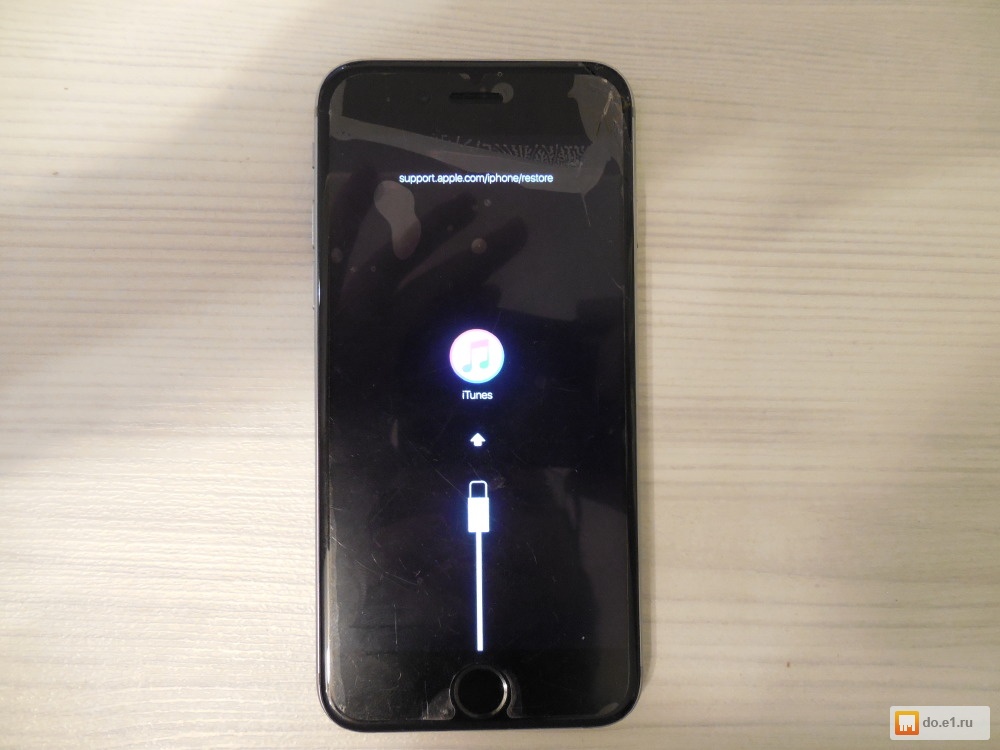как восстановить личные данные устройства.
Техника Apple отличается своей надёжностью, но несмотря на это, бывают случаи, когда iPhone зависает на яблоке. Эта ситуация опасная, ведь на смартфоне находится личная информация, которую не хочется терять. Сегодня разберёмся, что делать, если iPhone завис на яблоке. Обратите внимание, что универсального решения этой проблемы не существует. Зависание устройства происходит по разным причинам, поэтому для восстановления личных данных следует попробовать все способы, которые помогут активировать iPhone, зависший на яблоке. Прежде чем приступить к восстановлению информацию, следует проверить, знаете ли вы логин и пароль от Apple ID. Если нет, то любое восстановление приведёт к блокировке активации и вам будет достаточно сложно восстановить гаджет. Если не помните пароль от идентификатора Apple ID, то ознакомьтесь со статьёй по ссылке для его восстановления.
IPhone завис на чёрном экране.
Бывают случаи, когда смартфон завис и отображается просто чёрный экран.
Для перезагрузки айфона с кнопкой «Домой» до 7 модели:
- Зажмите и удерживайте 10 секунд кнопку «Home» и клавишу включения iPhone.
- После того, как экран выключится, зажмите снова кнопку включения/блокировки.
Для перезагрузки iPhone от 7 до 8 моделей, выполните такие действия:
- Зажимайте кнопку блокировки и уменьшения громкости до того момента, пока не потухнет экран.
- Далее снова зажмите кнопку включения гаджета.
Для принудительной перезагрузки устройств с FaceID и модели SE 2020, выполните такие действия:
- Зажмите поочерёдно кнопки увеличения громкости, уменьшения звука и клавишу включения на 10 секунд.
- Введите код для разблокировки гаджета.
Вот так просто можно восстановить девайс, если появился чёрный экран.
Почему айфон завис?
Причин зависания iPhone на яблоке бывает несколько. Это может быть программная или аппаратная поломка. Причины:
- На устройстве закончилось свободное место.
- Неправильно обновили iOS. Во время обновления системы также закончилось свободное пространство или выключился интернет, сел смартфон.
- Чаще всего зависания Apple-гаджетов происходит во время обновления через Wi-Fi. Как обновлять смартфон правильно читайте по ссылке в блоге.
- Проблема может быть из-за установленного нового приложения. Тут чаще всего помогает перезагрузка.
- Попадание влаги, падение девайса.
- Зависание может быть связано с установкой Beta-версии системы.
- Эксплуатация гаджета при сильно низких или высоких температурах. В это момент также может высветится яблоко на экране.
IPhone завис на «яблоке».
- Если айфон завис на яблоке, то изначально подключите гаджет к компьютеру.

- Если подключение произошло, то сделайте резервное копирование своих данных.
- Далее в браузере на компьютере перейдите в свой iCloud на сайте icloud.com и проверьте, какие данные хранятся в облаке.
- Также вы можете сохранить личную информацию через файловый менеджер для iPhone.
- Для восстановления данных можно попробовать установить на компьютер специальные программы. Пропишите в поиске браузера «приложения для восстановления данных iPhone» и попробуйте установить какое-то из них. Чаще всего они малоэффективны, но бывают случаи, когда такие программы помогали восстановить личную информацию. Главное, когда вы увидели, что iPhone завис на яблоке, не следует паниковать. Выполняйте все действия последовательно, и вы точно решите проблему.
Как обновить из режима Recovery.
Сейчас разберёмся, что делать, если iPhone завис на яблоке, без помощи сторонних приложений. Этот способ подходит, если у вас есть резервная копия личных данных, она хранится где-то на компьютере или в облаке iCloud, и вы готовы двигаться дальше.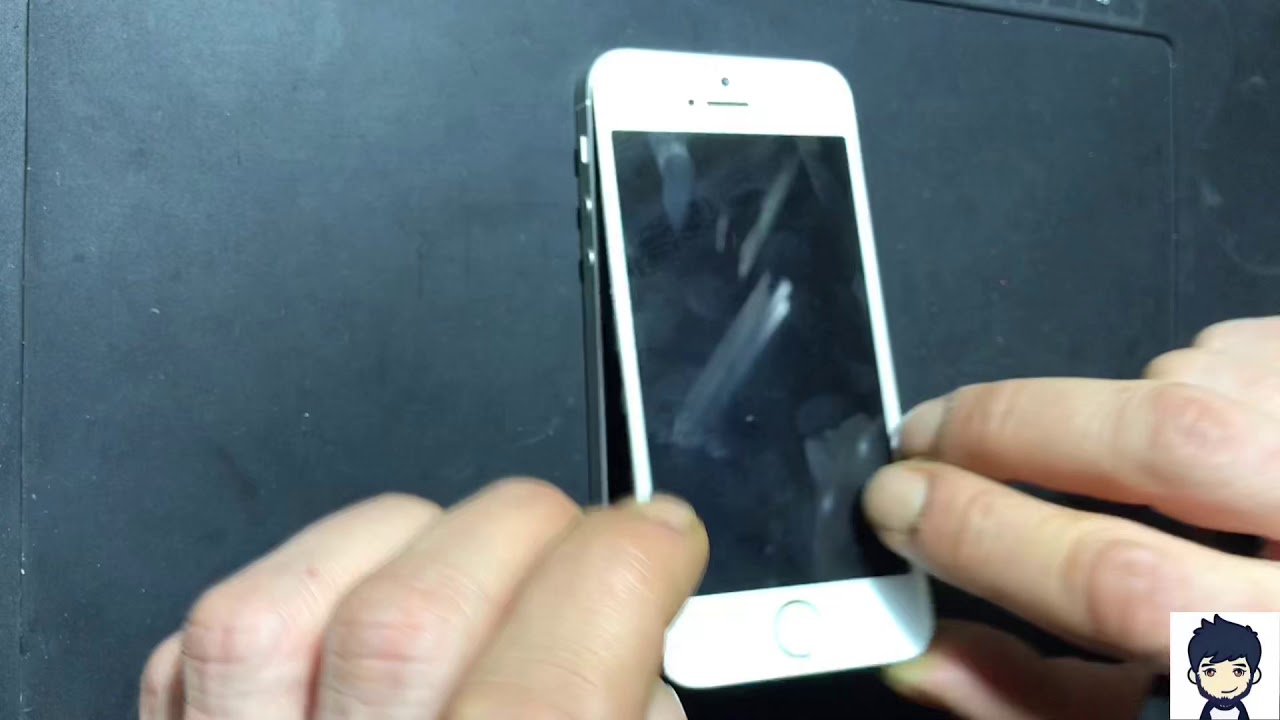
- Подключите смартфон к компьютеру с помощью кабеля.
- Переведите устройство в режим Recovery.
- Для этого следует зажать клавиши так, как было показано выше для принудительной перезагрузки гаджета. Подробнее о том, как перевести iPhone в режим восстановления, читайте по ссылке в блоге.
- В этом режиме вам будет предложено обновить гаджет. Это значит, что айфон обновится и информация, которая находится на нём, сохранится. Поэтому, начинайте именно с этого шага. Если всё прошло успешно, то вам удалось сохранить личные данные. Если этот способ выполнить не удалось, то вы восстановите свои данные из какой-то уже имеющейся резервной копии. Тогда вы потеряете какую-то часть информации, которая не была скопирована заранее.
Переход в режим DFU.
- Для этого переведите iPhone в режим DFU. Это более глубокий режим для подготовки к восстановлению девайса. Обратите внимания, что при переходе в этот режим все данные с устройства будут удалены.
 Вы восстановите их после, из имеющейся резервной копии. Если её не было, то вся личная информация будет потеряна, но вы хотя бы восстановите свой айфон.
Вы восстановите их после, из имеющейся резервной копии. Если её не было, то вся личная информация будет потеряна, но вы хотя бы восстановите свой айфон. - Подробнее о переводе гаджета в режим DFU разберём в другой статье блога.
- Обратите внимание, что при активации режима DFU, яблоко с экрана пропадёт. Если оно не исчезло, то что-то пошло не так.
- Когда устройство подключится к компьютеру, нажмите «Восстановить». В этом случае вы соглашаетесь с тем, что вся информация будет удалена с девайса Apple. Это способ подходит не только для iPhone, но и для любого iOS-гаджета.
- Когда айфон полностью восстановится и включится, то Finder или iTunes на компьютере сами предложат вам сделать копирование информации из резервной копии. Если копия хранится не на компьютере, то начните активацию гаджета и восстановите личную информацию из облака iCloud.
- Для этого введите логин и пароль от Apple ID.
- Лучше всего подключитесь к быстрой сети Wi-Fi, чтобы данные перенеслись на устройство быстро.
 Обычно копирование информации может занять от 5 минут до часа, в зависимости от объёма копии и скорости интернет-соединения.
Обычно копирование информации может занять от 5 минут до часа, в зависимости от объёма копии и скорости интернет-соединения.
Если копий личной информации у вас нет, то попробуйте программы сторонних производителей для восстановления удалённой информации айфона. Например, программу dr.fone. Она справляется с многих проблемами, связанными с операционной системой Apple. Помните, что всегда следует создавать резервную копию гаджета, чтобы получить к ней доступ в любйо момент. Особенно в тех случаях, когда iPhone завис на яблоке. Делайте все шаги, описанные выше, чтобы восстановить личную информацию и разблокировать устройство, когда оно зависло.
Остались вопросы?
Поделиться:
Когда айфон 11 завис на яблоке, что делать?
Смартфоны прочно вошли в жизнь современного человека, мы проводим целый день, периодически или подолгу глядя в экран своего айфона. Вся информация загружается в телефон и непрерывно используется нами. Изображения, аудио- и видеозаписи, контакты, текстовые и голосовые сообщения, документы – все это «надежно» хранится в нашем iPhone, с которым мы неразлучны. Но стоит произойти одному системному сбою, и все данные оказываются в недосягаемости, да еще и под угрозой потери. Что делать и куда бежать, если айфон не включается, на экране горит «яблоко», и потом он выключается? В данной статье мы рассмотрим основные причины зависания айфона на логотипе Apple во время загрузки, чтобы впоследствии Вы могли избежать повторения данной ситуации, а также предложим топ 3 способа выхода из нее.Вы хотите знать Что делать, если iPhone 12 завис на яблоке?кликните сюда!
Но стоит произойти одному системному сбою, и все данные оказываются в недосягаемости, да еще и под угрозой потери. Что делать и куда бежать, если айфон не включается, на экране горит «яблоко», и потом он выключается? В данной статье мы рассмотрим основные причины зависания айфона на логотипе Apple во время загрузки, чтобы впоследствии Вы могли избежать повторения данной ситуации, а также предложим топ 3 способа выхода из нее.Вы хотите знать Что делать, если iPhone 12 завис на яблоке?кликните сюда!
Почему айфон 11 не включается горит яблоко?
Для начала проанализируем возможные причины того, почему айфон 11 не включается, а на экране горит «яблоко».
- Разряжен аккумулятор
- Возникли неполадки с питанием
- Повреждена кнопка питания
- Повреждена материнская плата
- На телефоне недостаточно свободного места
Если айфон не включается, и при этом на экране горит «яблоко» и гаснет, то, возможно, причина кроется в отсутствии заряда аккумулятора. Чтобы проверить данную версию, подключите телефон к зарядному устройству и через некоторое время снова попробуйте включить iPhone.
Если во время подключения устройства к зарядному устройству произошел перебой электропитания, скачок напряжения, то это может вызвать ошибки устройства и стать причиной того, что айфон завис на «яблоке».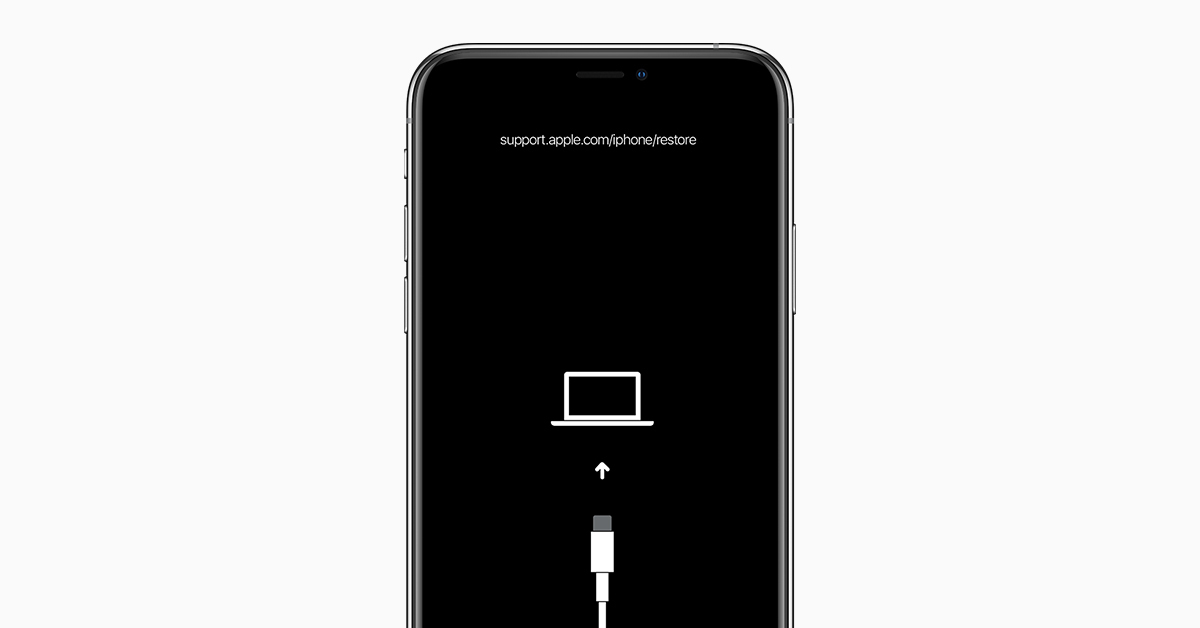
Иногда при «несанкционированной» разборке iPhone (самостоятельно, а не в сервисном центре) происходит поломка некоторых деталей, в частности, кнопки питания телефона. Тогда пользователь может заметить, что айфон перезагружается на «яблоке» или на айфоне горит «яблоко», но он не включается. В данном случае лучше обратиться в сервисный центр для диагностики и замены детали.
В данном случае устройство может работать по-прежнему, но со временем логотип «яблока» на экране будет появляться чаще, и в скором времени зависнет на нем, окончательно потеряв работоспособность.
В ходе установки обновлений на iPhone может не оказаться достаточно доступного места, тогда перезагрузка не может быть осуществлена и телефон зависает на логотипе.
Если причина все же не в аккумуляторе, и механические повреждения тут также не причем, можно попробовать решить данную проблему самостоятельно. Несомненно, Вы можете сразу обратиться в сервисный центр Apple вашего города для ремонта телефона. Однако при этом все данные Вашего iPhone будут, вероятнее всего, удалены, поэтому заранее обезопасьте себя, сделав резервную копию всех файло в устройства. Если же Вы решите исправить неполадки своими силами – выбрав один из способов, изложенных в данной статье, Вы можете сэкономить и время, и деньги, и к тому же сохранить данные Вашего устройства целыми и невредимыми. Итак, существует несколько основных способов решения проблемы «iPhone 11 завис на «яблоке».
Несомненно, Вы можете сразу обратиться в сервисный центр Apple вашего города для ремонта телефона. Однако при этом все данные Вашего iPhone будут, вероятнее всего, удалены, поэтому заранее обезопасьте себя, сделав резервную копию всех файло в устройства. Если же Вы решите исправить неполадки своими силами – выбрав один из способов, изложенных в данной статье, Вы можете сэкономить и время, и деньги, и к тому же сохранить данные Вашего устройства целыми и невредимыми. Итак, существует несколько основных способов решения проблемы «iPhone 11 завис на «яблоке».
Общий способ для решения iphone 11 завис на яблоке
Далее мы рассмотрим каждый из этих способов в индивидуальном порядке, чтобы Вы могли выбрать тот, который подойдет именно Вам.
Способ 1. Жесткая (принудительная) перезагрузка устройства.
Первым, что стоит испробовать при любом сбое работы iPhone – это выполнить перезагрузку телефона. Если перезагрузить iPhone стандартным способом нет возможности, то следует использовать специальные сочетания клавиш устройства для принудительной перезагрузки телефона.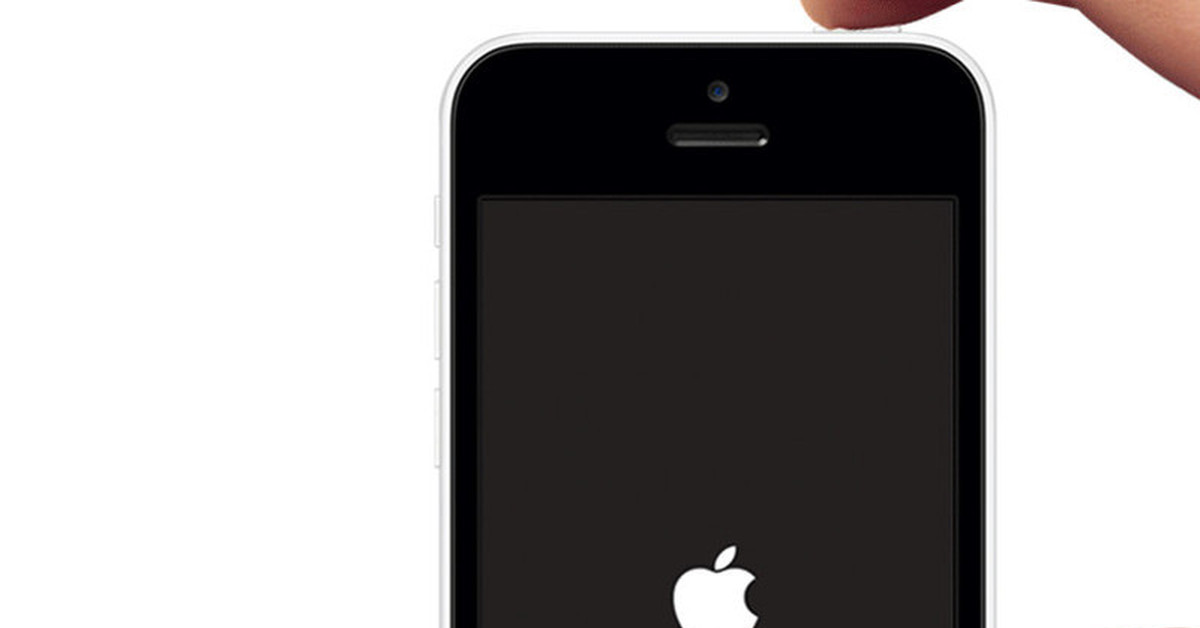 В зависимости от модели способы жесткой перезагрузки айфона несколько отличаются. Рассмотрим каждый из них.
В зависимости от модели способы жесткой перезагрузки айфона несколько отличаются. Рассмотрим каждый из них.
- Для того чтобы перезагрузить iPhone 11, X, XS, XR, 8 и 8 Plus:
- Для того чтобы перезагрузить iPhone 7:
- Для того чтобы перезагрузить iPhone 6s и 6:
- Для того чтобы перезагрузить iPhone SE, 5s и более ранние модели:
Шаг 1. Быстро нажмите и отпустите кнопку увеличения громкости.
Шаг 2. Повторите данную процедуру для кнопки уменьшения громкости.
Шаг 3. Зажмите боковую кнопку до появления на экране телефона логотипа Apple.
Шаг 1. Одновременно нажмите боковую кнопку и кнопку уменьшения громкости.
Шаг 2. Удерживайте кнопки до появления на экране телефона логотипа Apple.
Шаг 1. Одновременно нажмите боковую кнопку и кнопку «Домой».
Шаг 2. Удерживайте кнопки до появления на экране телефона логотипа Apple.
Шаг 1. Одновременно нажмите верхнюю кнопку и кнопку «Домой».
Шаг 2. Удерживайте кнопки до появления на экране телефона логотипа Apple.
Если перезагрузка устройства не помогла, на iPhone по-прежнему горит «яблоко», и он не включается, можно попробовать обновить операционную систему устройства или восстановить его до заводских настроек с помощью программы iTunes, имеющейся у каждого пользователя «яблочной» продукции.
Способ 2. Обновление или восстановление iPhone 11 через iTunes.
При использовании данного метода данные, хранящиеся на Вашем телефоне, могут быть удалены, поэтому по возможности заранее сделайте резервную копию iPhone. Если в данный момент это невозможно, после восстановления телефона Вы сможете воспользоваться только последней созданной резервной копией, новые файлы будут безвозвратно утеряны. Перед началом работы убедитесь, что у Вас установлена последняя версия программы. Чтобы обновить или восстановить iPhone c помощью iTunes, следуйте нижеприведенной инструкции.
Шаг 1. Запустите на компьютере программу iTunes. Подключите USB-кабель к ПК, но пока не подключайте сам iPhone.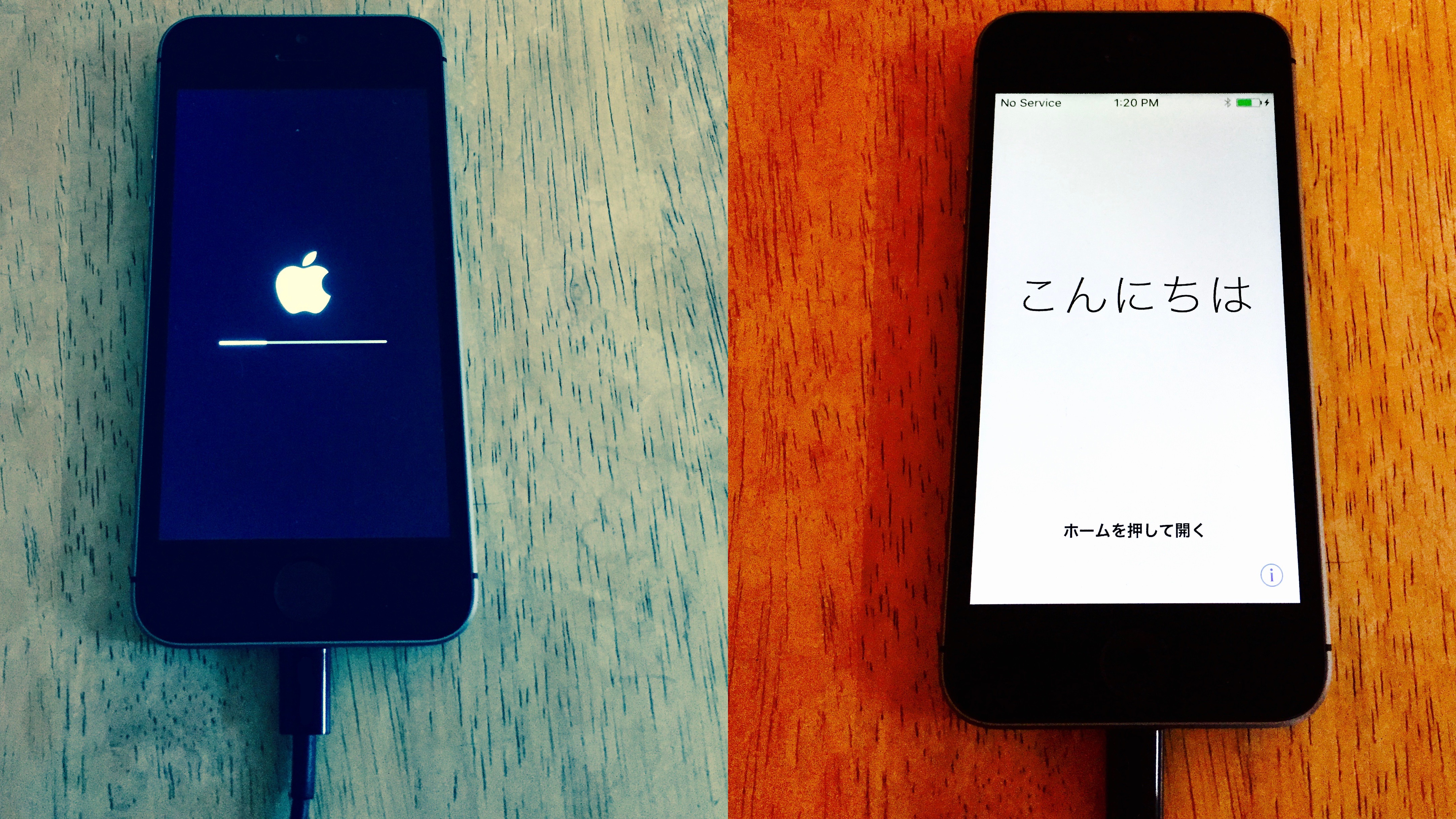
Шаг 2. Переведите Ваш iPhone в режим восстановления. В зависимости от модели способы будут несколько отличаться. Рассмотрим каждый из них.
Примечание:
На iPhone 8 или более поздних моделях: зажмите боковую кнопку и одну из кнопок регулировки громкости и дождитесь появления на экране ползунка «Выключить». Передвиньте ползунок для выключения телефона. Зажав боковую кнопку, подключите iPhone к заранее подключенному USB-кабелю. Не отпускайте боковую кнопку, пока не загорится экран режима восстановления.
На iPhone 7 и 7 Plus: зажмите боковую/верхнюю кнопку устройства и дождитесь появления ползунка «Выключить». Передвиньте ползунок для выключения телефона. Зажав кнопку уменьшения громкости, подключите iPhone к заранее подключенному USB-кабелю. Не отпускайте кнопку уменьшения громкости, пока не загорится экран режима восстановления.
На iPhone 6s или более ранних моделях: зажмите боковую / верхнюю кнопку и дождитесь появления ползунка «Выключить». Передвиньте ползунок для выключения телефона. Зажав кнопку «Домой», подключите iPhone к заранее подключенному USB-кабелю. Не отпускайте кнопку «Домой», пока не загорится экран режима восстановления.
Зажав кнопку «Домой», подключите iPhone к заранее подключенному USB-кабелю. Не отпускайте кнопку «Домой», пока не загорится экран режима восстановления.
Шаг 3. После успешного перевода iPhone в режим восстановления дождитесь на экране устройства появления предложения восстановить или обновить iPhone. Выберите опцию «Обновить», чтобы переустановить операционную систему и сохранить данные телефона. Если данный вариант не сработал, повторите предыдущие действия, а затем выберите опцию «Восстановить». При этом файлы и настройки будут стерты, а сам iPhone после перезагрузки нужно будет восстановить из заранее созданной резервной копии или настроить как новый.
Если вышеуказанные способы не сумели помочь, и Вы не знаете, что делать, если айфон не включается, а висит «яблоко», то предлагаем Вам самый простой и эффективный способ решения данной проблемы.
Что делать если айфон застрял на логотипе Apple
Программа ReiBoot от компании Tenorshare – это специализированное приложение, разработанное для устранения на iOS-устройствах любых ошибок и сбоев операционной системы. Уникальное достоинство программы – минимум усилия от пользователя: Вам необходимо сделать всего пару щелчков мышью компьютера и казавшаяся неразрешимой проблема будет уже устранена с Вашего iPhone.
Уникальное достоинство программы – минимум усилия от пользователя: Вам необходимо сделать всего пару щелчков мышью компьютера и казавшаяся неразрешимой проблема будет уже устранена с Вашего iPhone.
Итак, рассмотрим те самые несколько щелчков, которые Вам нужно совершить в данной программе. Прежде всего, загрузите с официального сайта Tenorshare программу и установите ее на Ваш компьютер. Далее выполните следующие шаги.
Шаг 1Запустите утилиту на Вашем ПК. Подключите iPhone к компьютеру с помощью USB-кабеля и разблокируйте его.
Шаг 2В окне программы выберите опцию «Войти в режим восстановления». Дождитесь, пока на экране Вашего iPhone не появится значок программы iTunes.
Шаг 3После этого в окне программы нажмите на ставшую доступной опцию «Выйти из режима восстановления». После этого Ваш iPhone будет перезагружен в обычном режиме и доступен для использования.
Как Вы видите, инструкция предельно проста и не требует ни специальных знаний, ни особых усилий. При этом результат не может не порадовать – 100% возвращение функциональности iPhone за считанные минуты. Однако помимо данной функции программа обладает рядом других возможностей, которые могут Вас заинтересовать и побудить к тому, чтобы иметь данную утилиту в копилке своих «настольных» программ.
При этом результат не может не порадовать – 100% возвращение функциональности iPhone за считанные минуты. Однако помимо данной функции программа обладает рядом других возможностей, которые могут Вас заинтересовать и побудить к тому, чтобы иметь данную утилиту в копилке своих «настольных» программ.
- Программа поддерживает все устройства iOS: iPhone, iPad, iPod, в том числе и недавно выпущенные модели, например iPhone 11.
- Утилита совместима со всеми версиями iOS, на компьютере работает как с Windows, так и с Mac.
- Можно использовать для устранения большого количества разнообразных сбоев и ошибок iOS-системы: всего более 50 различных системных багов.
- Уникальной чертой утилиты является способность исправлять систему устройства без потери хранящихся на нем данных – незаменимая характеристика в ситуации, когда сделать резервную копию невозможно.
- Помимо обновления системы программа позволяет провести обратную операцию — даунгрейда системы, так же оперативно и действенно.

- Программа способна помочь и в случае неполадок в работе tvOS.
- Дружественный интерфейс, удобство использования, подсказки, сопровождающие пользователя в процессе, делают использование утилиты приятным и комфортным.
- Доступность установки программы на русском языке расширяет круг потенциальных пользователей.
В данной статье мы представили самые распространенные причины зависания iPhone на логотипе «яблока»: эти знания позволят Вам предотвратить подобную ситуацию в будущем. Важным напоминанием будет совет регулярно создавать резервные копии данных Вашего телефона, а также не забывать о постоянном бережном отношении к устройству. Если Вы столкнулись с зависшим на Вашем айфоне логотипом «Apple», не отчаивайтесь и пробуйте любой из способов, описанных в данной статье. Делитесь в комментариях, какие способы Вы испробовали и какой из них помог Вам решить проблему. Ждем Ваших отзывов!
IPhone завис на яблоке, что делать? Пошаговые действия. Что делать, если iPad завис на яблоке
Не все могут успешно загружать и устанавливать iOS 12 на своем iPhone и айпаде.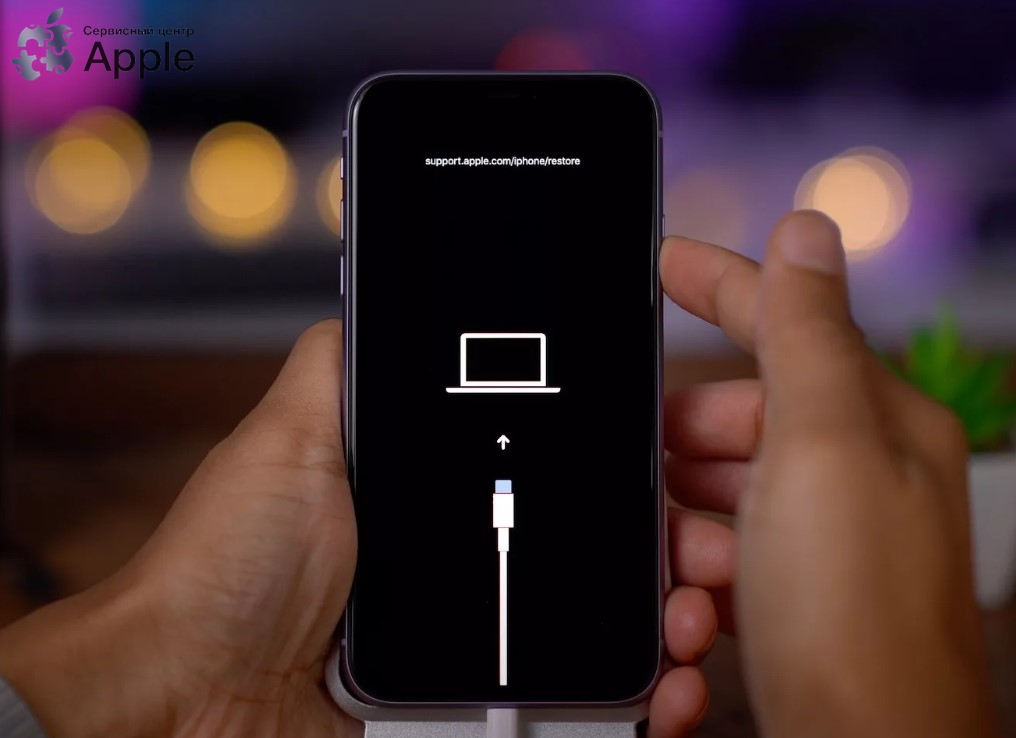 Некоторые пользователи столкнулись с проблемами во время процесса обновления. Наиболее распространенной проблемой является iPhone завис на яблоке, и не будет нормально восстанавливаться после обновления iOS 12. Не беспокойтесь об этом, все еще не так плохо. Вот 3 способа, которые вы можете исправить, чтобы исправить проблему — iPhone завис на логотипе Apple без потери данных при обновлении до новой системы.
Некоторые пользователи столкнулись с проблемами во время процесса обновления. Наиболее распространенной проблемой является iPhone завис на яблоке, и не будет нормально восстанавливаться после обновления iOS 12. Не беспокойтесь об этом, все еще не так плохо. Вот 3 способа, которые вы можете исправить, чтобы исправить проблему — iPhone завис на логотипе Apple без потери данных при обновлении до новой системы.
Как вывести iPhone/iPad из режима восстановления
Способ 1. Принудительно перезагрузить устройство
Не загружается Айфон — висит на яблоке. Самый простой способ разработать iOS 12, застрявший на логотипе Apple, — это перезагрузить устройство, хотя небольшой трюк не поможет значительно устранить эту проблему большую часть времени. Во всяком случае, нет никакого вреда для принудительного перезапуска вашего iPhone.
На iPhone X или iPhone 8/ 8 Plus:
1. Нажмите и быстро отпустите кнопку увеличения громкости.
2. Нажмите и быстро отпустите кнопку уменьшения громкости.
3.Нажмите и удерживайте боковую кнопку до тех пор, пока не появится логотип Apple.
На iPhone 7 / 7 Plus: Вам необходимо зажать кнопку Питание и кнопку уменьшения громкости примерно на 10 секунд. Отпускать кнопки можно в момент, когда на экране смартфона появится логотип Apple.
На iPhone 6 и более ранних, iPad или iPod touch: Одновременно нажмите две кнопки — Home (круглая под экраном) + Power (включения и блокировки).
Не отпуская их, ждите того момента, пока iPhone или iPad не отключиться.
Способ 2. Восстановить айфон через iTunes
Если вы ранее создали резервную копию или просто не против потери файлов iPhone, вы можете восстановить свой iPhone через iTunes. Как ввести айфон в режим воссстановления.
Шаг 1: Подключите устройство с USB-кабелем к компьютеру и откройте itunes (в случае, если он не открывается автоматически при подключении). Нажмите «Восстановить iPhone …», «Восстановить iPad …» или «Восстановить iPod touch …»
Примечание.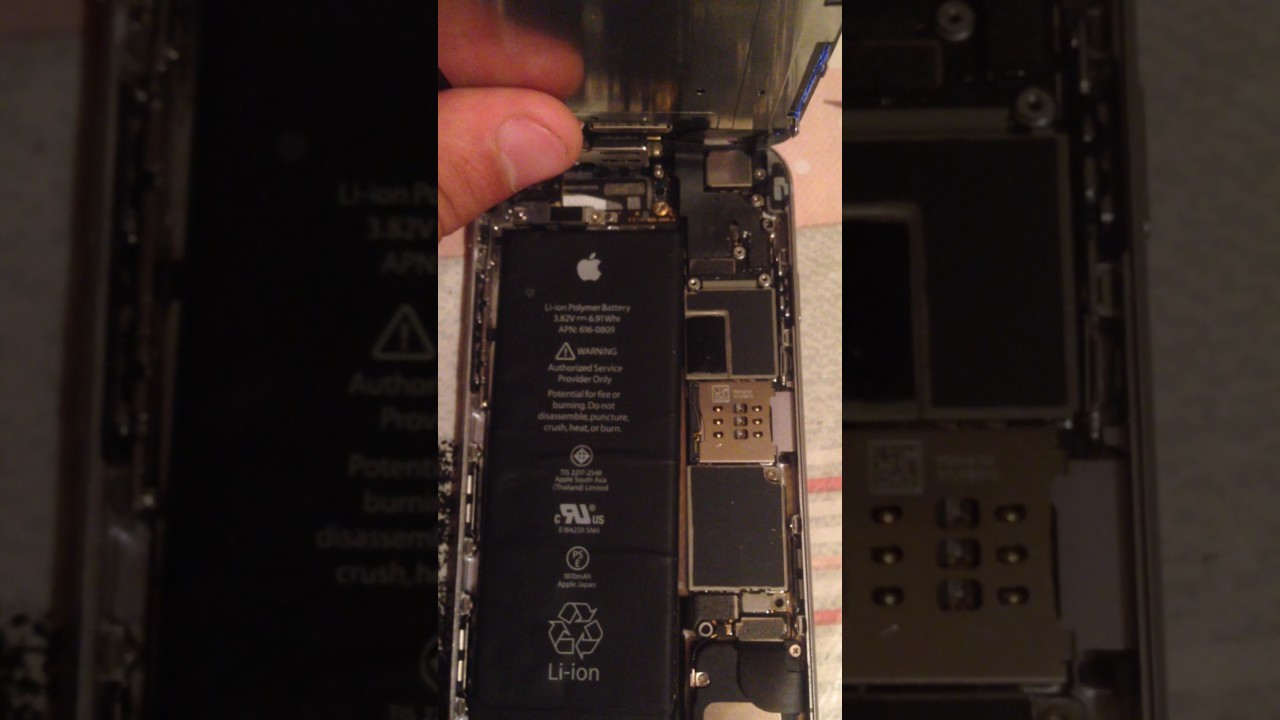 Если iTunes не распознает iDevice, вам сначала нужно вручную поместить его в режим восстановления:
Если iTunes не распознает iDevice, вам сначала нужно вручную поместить его в режим восстановления:
Принудительно перезапустите подключенное устройство, выполнив инструкции, но не отпускайте кнопки, когда появится логотип Apple, дождитесь экрана «Подключитесь к iTunes».
На iPhone X, iPhone 8 или iPhone 8 Plus: нажмите и быстро отпустите кнопку увеличения громкости. Нажмите и быстро отпустите кнопку уменьшения громкости. Затем нажмите и удерживайте боковую кнопку, пока не появится экран «Подключитесь к iTunes».
На устройстве iPhone 7 или iPhone 7 Plus: одновременно нажмите и удерживайте боковую кнопку и кнопку уменьшения громкости. Продолжайте удерживать их, пока не появится экран «Подключитесь к iTunes».
На устройстве iPhone 6s и более ранних моделях, iPad или iPod touch: одновременно нажмите кнопку «Домой» и верхнюю (или боковую) кнопку. Продолжайте удерживать их, пока не появится экран «Подключитесь к iTunes».
Шаг 2: В режиме восстановления нажмите «Восстановить» во всплывающем окне, чтобы выполнить восстановление из резервной копии.
Если два варианта выше не работают по какой-либо причине, так как кнопки не работают, iPhone нельзя войти в режим восстановления или DFU вручную, у вас нет ранее сохраненной резервной копии и т. д. Есть полностью хороший инструмент — , разработанный командой Tenorshare, позволяет восстанавливать iPhone, который висит в яблоке с помощью нескольких простых щелчков, без необходимости восстановления устройства iOS, без использования кнопок «Дом» или «Питание» и без потери каких-либо файлов. Он полностью совместим со всеми моделями устройств Apple: iPhone XS/XR/X/ 8/8 Plus/7/7 Plus, iPhone SE, iPhone 6s / 6s Plus / 6/6 Plus, iPhone 5s iPad Pro (9,7 дюйма), iPad Pro (12,9 дюйма), iPad Air 2 / Air, iPad mini 4/3/2 / mini, iPad 4/3/2 и iPod touch. Он очень прост в использовании для новичков.
Шаг 1: Загрузите программу и подключите устройство к компьютеру с помощью USB – кабеля.
Шаг 2: Программа получит доступ к устройству, потом кнопка «Войти в режим восстановления» отображается. Нажмите эту кнопку и начинайте входить в режим восстановления.
Нажмите эту кнопку и начинайте входить в режим восстановления.
Шаг 3: После успешного входа в режим восстановления вы можете нажать «Выйти из режима восстановления», чтобы избавить iPhone от необходимости восстановления и успешно перезагрузить его.
Если решить проблему приведенные выше способы не помогли, нажмите кнопку «Решить Все Зависания», а затем вы получите на страницу восстановления, нажмите «Исправить сейчас».
Теперь вы будете «Скачать пакет прошивки» интерфейс, нажмите кнопку «Скачать», чтобы загрузить пакет прошивки онлайн.
После того, как пакет прошивки успешно загружен, нажмите кнопку «Начать восстановить», чтобы начать восстановление системы.
Кроме этого, оно может помогает вам полностью решить различны зависания (зависна чёрном экране/во время включения/на синем экране смерти), с системой iOS (завис в режиме DFU/ в режиме восстановрения/ в кнопке HOME) и с ошибкой (программа iTunes сбой при синхронизации /обновлении/ восстановлении устройства) на iPhone/iPad/iPod touch без потери и повреждения данных.
Если перезагрузка устройства, обновление прошивки и даже сброс настроек не помогли, проблема может быть связана с аппаратным обеспечением. В таком случае лучше всего связаться с сервисом, специализирующимся на ремонте продуктов Apple.
Кроме этого, Reiboot тоже может решить эти проблемы — , и т.д.
С каждой новой версией программного обеспечения для iPhone увеличивается и безопасность операционной системы, и стабильность её работы. Процесс обновления операционной системы айфона несложен — установить свежую версию можно непосредственно на самом телефоне через встроенную систему обновления по Wi-Fi. Несмотря на это, многие владельцы смартфонов Apple сталкиваются с проблемой, когда после обновления iOS устройство не загружается (айфон завис на яблоке ). Почему так происходит, как можно решить проблему и как её избежать — в этой статье мы подробно разберёмся в этом вопросе.
Айфон завис на яблоке. Почему так происходит?
Если Ваш айфон завис на яблоке и не включается после обновления iOS, причинами этого может быть как программная ошибка или системный сбой, так и аппаратная неисправность телефона. Для того, чтобы говорить о возможных вариантах действия в том или ином случае, рассмотрим их подробнее.
Для того, чтобы говорить о возможных вариантах действия в том или ином случае, рассмотрим их подробнее.
Айфон не включается из-за программного сбоя
Если Вы пытались обновить свой айфон, а он завис на яблоке и не включается, скорее всего, это следствие системной ошибки. В таком случае iOS не может загрузиться, а айфон циклично перезагружается на apple logo. Чаще всего это происходит из-за некорректного завершения установки обновления. Если на телефоне было мало свободного места, либо не хватило питания аккумулятора при установке обновления, вероятность такого исхода будет намного выше.
Айфон не включается из-за аппаратной неисправности
По симптомам и внешнему проявлению бывает сложно отличить сбой в работе айфона, вызванный программными ошибками при обновлении iOS, от последствий аппаратных проблем с телефоном. Дело в том, что в процессе обновления проверяются практически все ключевые компоненты iPhone. Если что-то работает не так, то при обновлении прошивки телефон может либо не включиться вообще, либо зависнуть на вечной перезагрузке.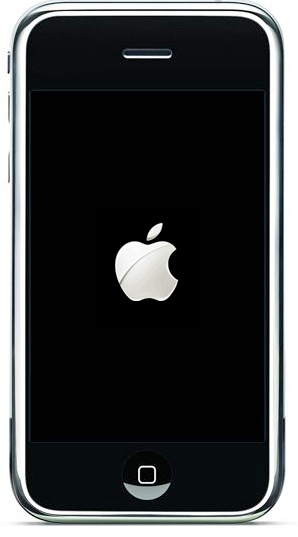
Если айфон завис на яблоке и включается только при подключении к зарядке и сразу же отключается после отключения, причиной этого чаще всего является неисправность аккумулятора. Также не редко в таких случаях имеют место проблемы с работой цепи питания: повреждение разъема аккумулятора на плате, некорректная работа микросхемы заряда или обрывы по питанию компонентов платы.
Из более сложных случаев можно выделить проблемы с питанием или общей работоспособностью микросхемы памяти NAND, из-за чего айфон не может загрузиться и циклично перезагружается. Ну и, наверное, самое серьёзное, что может быть — «отвал» центрального процессора устройства. Процент успешного ремонта с гарантией стабильной работы в таких случаях, к сожалению, крайне невелик.
Айфон завис на яблоке. Что делать?
Самым правильным решением, если Ваш айфон завис на яблоке и не включается, будет своевременное обращение в сервисный центр. Особенно это может быть актуально и критично в тех случаях, когда крайне важна информация в памяти устройства. Если проблема носит программный характер, специалисты нашего сервисного центра смогут решить её оперативно и качественно. Если же всё-таки проблема более серьёзная, после проведения технической диагностики мы сможем точно определить её причины и предложить решение.
Если проблема носит программный характер, специалисты нашего сервисного центра смогут решить её оперативно и качественно. Если же всё-таки проблема более серьёзная, после проведения технической диагностики мы сможем точно определить её причины и предложить решение.
Вы столкнулись с проблемой и Ваш айфон завис на яблоке? Есть вопросы? Добро пожаловать в комментарии ниже. Расскажите (желательно — максимально детально) нам о неисправности Вашего телефона, укажите точную модель и версию прошивки устройства и получите предварительную консультацию от сотрудников сервисного центра абсолютно бесплатно!
Бывают случаи, когда IPhone завис на яблочном изображении, скорее всего это произошло из-за того, что некорректно выполнена команда «Удалить контент и настройки» или выполнен джейлбрейк. Помните, не стоит самостоятельно пробовать исправить файловую систему или вообще взломать IOS — поскольку последствия могут быть необратимыми.
Причинами такой неисправности еще могут быть:
- В редких случаях аппаратная неисправность;
- Проблемная прошивка;
- Когда несовместимы твики-джейлбрейки и устройства.

Все эти ошибки исправит не ремонт IPhone , а полная перепрошивка телефона. Если вы уверенны, что ремонтировать IPhone необходимо, поскольку присутствуют физические неисправности, не стоит заниматься этим самостоятельно, и лучше сразу обратиться в центр сервисного обслуживания. Решить проблему со сбоями программ можно самостоятельно.
Восстановить IPhone через iTunes
Если на дисплее IPhone крутится загрузка, и он не включается, можно попробовать перевести телефон в режим DFU и при помощи iTunes восстановить, для этого нужно:
- Подсоединить телефон к домашнему ПК;
- Нажать и в течение 10 секунд удерживать клавишу Power и Home;
- Отпустить Power но Home удерживать.
Экран будет по-прежнему выключен, но устройство будет отображаться в iTunes. Далее задержать Shift на клавиатуре и кликнуть «Восстановить». Прошивку не обязательно делать предложенную iTunes, а можно предварительно скачать необходимую версию на компьютер.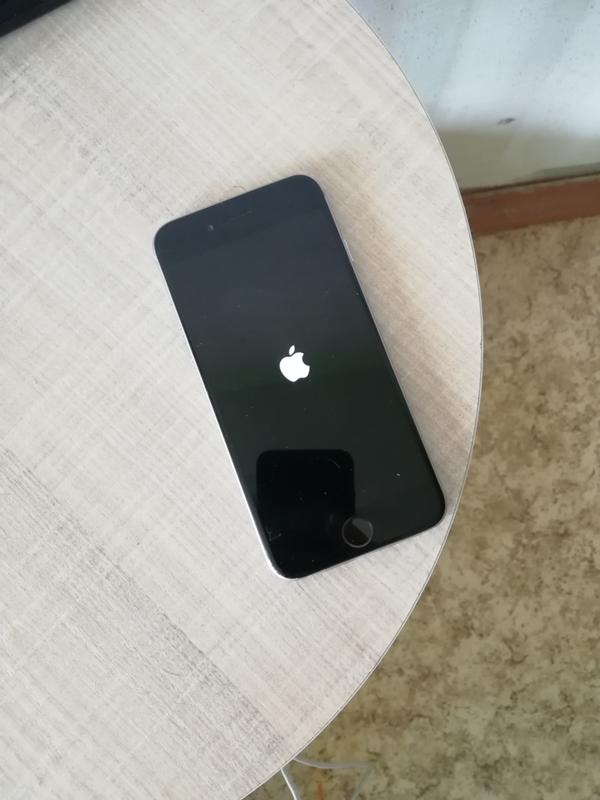
Твики не совместимые с устройством
Тут нужно сделать проверку на совместимость с телефоном последние загруженные твики. Именно несовместимость самая распространенная причина неисправности.
Перезагружать устройство нужно после каждого установленного твика, это поможет избежать зависания IPhone в дальнейшем.
Чтобы проверить твики, нужно загрузить устройство в безопасном режиме:
- Выключить телефон;
- Зажать клавишу, где увеличивается громкость и включить;
- Дождаться загрузки IOS.
Если загрузка выполнена успешно, то проблема заключается в неправильной работе твика, который загружен последним. Нужно зайти в Cydia и удалить проблемный твик, при этом доступ ко всем приложениям будет сохранен.
при сбое
Для того чтобы определить когда именно останавливается загрузка, нужно выключить, и спустя пару минут включить устройство заново, после чего попробовать сделать звонок. Если вызов прошел — значит неисправность кроется на последней стадии загрузки. Восстановление можно сделать при помощи файлового менеджера iFunBox или утилитой iTools. Если звонок не проходит, то для восстановления нужно воспользоваться iTunes.
Восстановление можно сделать при помощи файлового менеджера iFunBox или утилитой iTools. Если звонок не проходит, то для восстановления нужно воспользоваться iTunes.
Самостоятельно пытаться исправить аппаратные сбои — затея плохая. Ремонтировать IPhone лучше в специализированных сервисных центрах, ведь эта техника не терпит халатного и непрофессионального отношения.
Многие из нас хорошо знают, как бороться с проблемами, которые могут возникнуть с давно знакомыми нам iPhone. Тем не менее, Apple многое изменила в iPhone 8, iPhone 8 Plus и iPhone X.
В данном материале мы постараемся разобраться, что же все-таки делать, если ваши iPhone 8, iPhone 8 Plus или iPhone X не реагируют на действия, вообще не включаются, зависают на яблоке.
Устройство вообще не реагирует
Если ваш iPhone 8, iPhone 8 Plus или iPhone X вообще не реагирует на ваши действия, он просто завис и показывает статичную картинку или просто темный экран, нужен рестарт .
В данном случае вы не должны потерять какие-либо данные, над которыми работали, если в соответствующем софте есть функция автосохранения. И сброса iPhone точно не будет.
И сброса iPhone точно не будет.
Девайс не запускается после рестарта
Если после процедуры принудительной перезагрузки ваш iPhone 8, iPhone 8 Plus или iPhone X все равно не включается, он мог разрядиться . Да, вы даже не заметили этого.
В данном случае подключите устройство к проводной зарядке (это предпочтительней) или положите на беспроводную станцию и оставьте на часик. Через пару минут появится вот это:
Если экран зарядки не появляется в течение часа или отображается экран необходимости подключения к источнику питания, не отчаивайтесь. Просто проверьте разъем, кабель USB и адаптер питания.
Сначала убедитесь на все 100%, что все разъемы надежно подключены, не имеют повреждений и не забиты грязью. Попробуйте другой кабель или адаптер питания. Если глухо — в сервис.
Учтите, что зимой аккумулятор может сильно быстро разряжаться из-за низкой температуры. Более того, он может не давать необходимой мощности, и устройство будет просто выключаться.
Конечно, все написанное выше справедливо и для iPhone 7 и ниже. Никаких нюансов кроме отсутствия поддержки беспроводной зарядки в данном случае попросту нет.
Смартфон зависат на яблоке при загрузке
Случается такое, что iPhone вроде и запускается, но его загрузка останавливается на логотипе Apple — яблоке. Но это в основном бывает на тестовых прошивках и при других рисковых манипуляциях.
Первое. Подключите устройство к компьютеру и откройте программу iTunes.
Второе. Когда устройство подключено, выполните его принудительную перезагрузку.
- На iPhone 8, 8 Plus, X нажмите и отпустите кнопку увеличения громкости, потом нажмите и отпустите кнопку уменьшения. И в конце нажмите и удерживайте кнопку питания до логотипа Apple.
- Если вы используете iPhone 7 или 7 Plus, нажмите и удерживайте кнопку питания и кнопку уменьшения громкости в течение десяти секунд или дольше до логотипа Apple.
- Если вы используете iPhone 6s, 6s Plus или более старые модели, одновременно нажмите и удерживайте кнопку «Домой» и кнопку питания в течение десяти секунд или дольше до логотипа Apple.

Ни в коем случае не отпускайте описанные выше кнопки, когда появится яблоко — логотип Apple. Продолжайте держать их, пока не запустится экран восстановления. Отпускайте и выдыхайте.
Третье. Выберите «Обновить», когда появится предложение выполнить восстановление или обновление. iTunes попытается переустановить iOS, не стирая ваши личные данные.
Сначала iTunes загрузит новую копию iOS для устройства. Вам останется только дождаться завершения процедуры или попробовать выполнить ее еще раз, если что-то пойдет не так.
Что делать, если ничего не помогает
В итоге после всех описанных выше процедур, вы должны увидеть привычный экран блокировки вашего iPhone 8, iPhone 8 Plus, iPhone X или более старого iPhone, к которому вы так привыкли:
Тем не менее, в редких случаях у вас может и ничего не получиться. Да, с iPhone такое тоже иногда случается. И причин для такого исхода предостаточно:
- Что-то не так с дисплеем , если он остается темным, но вы слышите сигналы оповещений и ощущаете вибрацию.

- Что-то не так с дисплеем , если он остается черным, но вы слышите звуковой сигнал, когда подключаете iPhone к зарядке.
- Что-то не так с тачем , если дисплей работает, но не реагирует на ваши нежные и не сильно нажатия.
- Что не так с кнопками , если не можете принудительно перезапустить устройство или даже просто нажать их для этого.
- Что-то просто не так , если устройство зависло на экране с яблоком и не опознается iTunes.
В итоге нужно идти в сервис. А вот его выбор — тема для отдельного материала. Лучше, конечно, в официальный, но это долго и дорого. Можно в неофициальный, но это опасно для iPhone.
Такая проблема, как «горит яблоко и выключается» — частое явление у владельцев iPhone, которые пользуются джейлбрейком (операционная система для взлома расширенных возможностей телефона). Возникает эта проблема при перезагрузке или обычном системном сбое смартфона. Как бы то ни было, владельцу предстоит сложный путь возврата своего «друга» в нормальное состояние с минимальными потерями.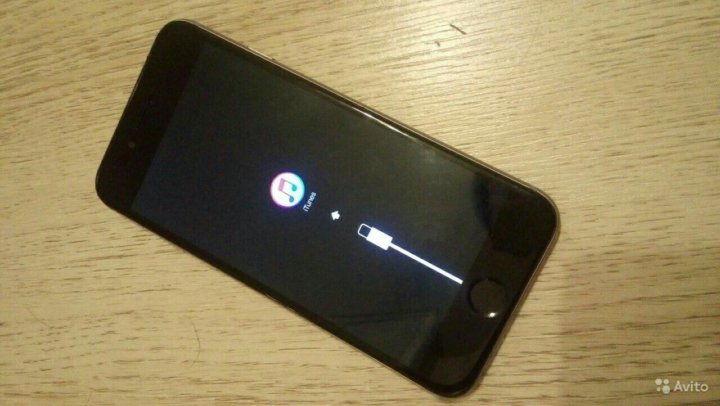
Причины, почему iPhone не грузится дальше яблока
Перед тем, как обратиться к инструкции, нужно понять, что вызвало то, что не включается Айфон и горит яблоко на черном экране. Самые очевидные причины:
- вмешательство в файловую систему смартфона;
- ошибка в родной прошивке телефона;
- несовместимость твиков;
- прочие манипуляции.
Переустанавливаем Jailbreak
Если у вас стоит Jailbreak и вы подозреваете, что в глюке виноват он, попробуйте его переустановить. Конечно, часть данных может быть утеряна, но это малая плата ради того, чтобы вернуть работоспособность своему гаджету. Повторная перепрошивка вместе с бекапом может занять много времени, но вероятность восстановления утерянных данных увеличивается.
Переустанавливаем кастомную ОС
Но если вы никогда не влезали и не устанавливали программы по типу джейлбрейка, то ни в коем случае не делайте этого. Значит, дело в кастомной прошивке на вашем телефоне. Возможно, вы не обновляли вашу ОС долгое время, из-за чего произошел сбой и выскочила системная ошибка.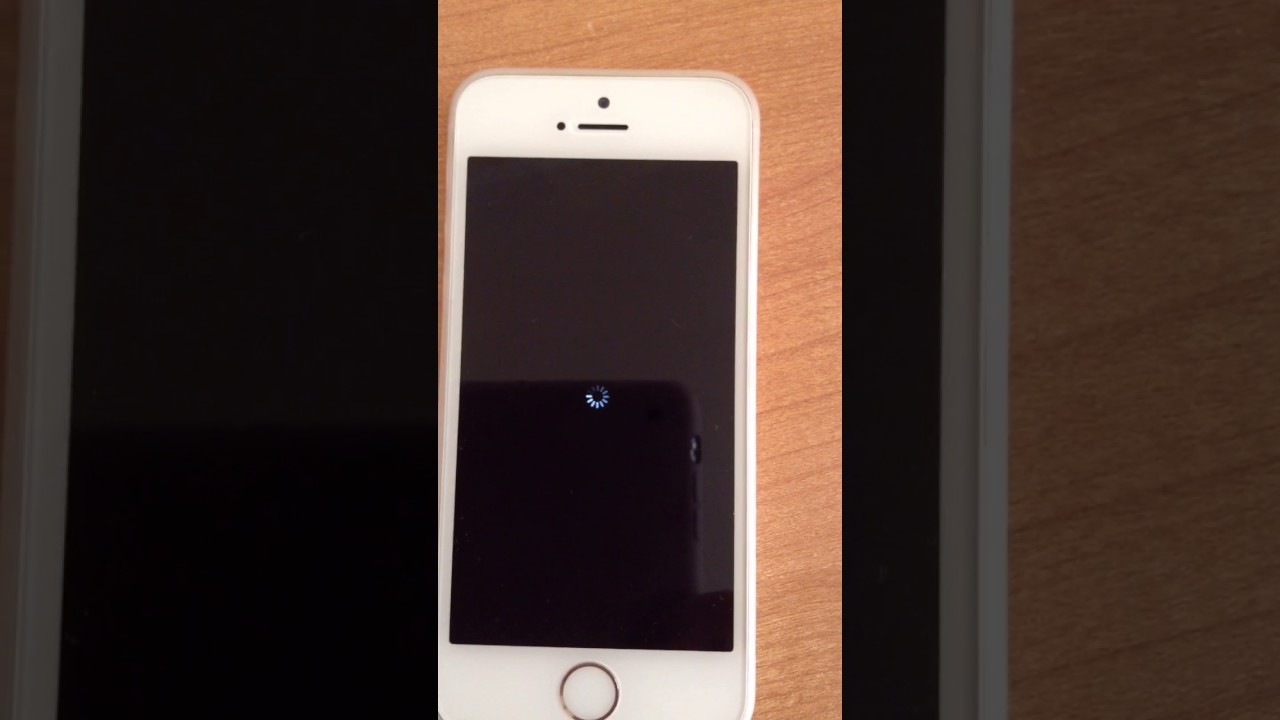
Если iPhone не грузится дальше яблока, не следует паниковать и выбрасывать аппарат. Даже неопытный пользователь сможет переустановить операционную систему. Скачайте последнюю версию ОС на официальном сайте и следуйте инструкции по переустановке. Будьте готовы к тому, что после установки данные будут утеряны.
Исправляем ситуации без перепрошивки
Прошивка — не лучший вариант для пользователя iPhone, который дорожит своими данными. Поэтому попробуем иной способ. Для начала отключите свой аппарат от компьютера или зарядного устройства. Дальше возьмите и зажмите на нем одновременно кнопки Power и Home на 40 секунд. Телефон полностью отключится. Спустя несколько секунд включите аппарат и проверьте, Айфон зависает на Яблоке снова или нет.
В большинстве случаев системный сбой происходит при загрузке графической оболочки, то есть на финальной стадии. Чтобы подтвердить данную стадию, попробуйте позвонить на телефон. Если оператор сообщит, что смартфон отключен, значит зависание началось раньше. Пошли гудки — прошлые опасения подтверждены. В обоих случаях рекомендуется скопировать при помощи программы iTools или iFunBox личные данные, чтобы позже вернуть их на место. Далее придется сделать переустановку прошивки.
Пошли гудки — прошлые опасения подтверждены. В обоих случаях рекомендуется скопировать при помощи программы iTools или iFunBox личные данные, чтобы позже вернуть их на место. Далее придется сделать переустановку прошивки.
iPhone 11/X(s/r)/8/7/6 не загружается дальше Яблока
Сейчас я рассмотрю причины почему iPhone не загружается или зависает на Яблоке (логотипе Apple), может перезагрузиться в процессе или выключиться. Разберемся в проблеме и устраним ее.
Предупреждаю сразу: наш сайт не несет ответственности за ваши действия. не уверены в собственных силах — обратитесь в сервисный центр!
Данная статья подходит для всех моделей iPhone 11/Xs(r)/X/8/7/6 и Plus на iOS 13. На более старых версиях могут отличаться или отсутствовать указанные в статье пункты меню и аппаратная поддержка.
СодержаниеПоказать
Причины почему iPhone не грузится дальше «яблока»
Причины, по которым iPhone может не загружаться дальше яблока, имеют различный характер: как программные ошибки, так и аппаратные поломки. Выделим основные причины:
Выделим основные причины:
- Физическая неисправность iPhone
- Последствия Jailbreak
- Проблемы с файловой системой
Что делать
При такой проблеме в первую очередь нужно проверить, видит ли компьютер ваш iPhone. Для этого подключите смартфон исправным Lightning-кабелем к рабочему USB-порту и запустите iTunes. В случае успешного обнаружения iPhone программа покажет информацию о девайсе.
Увеличить
После этого выбирайте пункт «Восстановить» и iPhone откатывается к заводским настройкам.
Восстановление через iTunes
Если ваш iPhone не определяется iTunes, то следует ввести аппарат в режим DFU.
Для следующих действий потребуются:
- Последняя версия iTunes
- Оригинальный кабель или качественный аналог
- Рабочий порт USB
- Финальная версия Windows/Mac
Подсоедините iPhone к компьютеру и запустите iTunes. Перезапустите аппарат согласно списку ниже:
- Если у вас iPhone 6S или более старая модель: зажмите кнопки «Домой» и питания.

- Если у вас iPhone 7 или 7 Plus: зажмите кнопки уменьшения громкости и питания
- Если у вас iPhone 8, 8 Plus или X: нажмите на клавиши увеличения, а затем уменьшения громкости. После этого удерживайте кнопку питания.
После этих действий на смартфоне должен появиться значок iTunes, а запущенная на компьютера программа должна показать обнаруженный аппарат.
Увеличить
Проблема с iTunes
Если iTunes не видит iPhone, то, возможно, в программе имеется ошибка. Попробуйте переустановить iTunes. В случае неудачи удалите приложение. После этого нужно очистить компоненты iTunes, удалив их в следующем порядке:
- Apple Software Update
- Apple Mobile Device Support
- Bonjour
- Apple Application Support
Загрузка без твиков
Сразу предостерегаем вас от использования Jailbreak (и связанных с ним твиков — дополнений), поскольку он сильно замедляет iPhone и может привести к неприятным последствиям. Если вы его все-таки сделали и потом ваш смартфон перестал включаться, то нужно попробовать сделать «чистую» загрузку. В это понятие вкладывается то, что установленные ранее твики не будут применены.
В это понятие вкладывается то, что установленные ранее твики не будут применены.
Чтобы сделать такую перезагрузку, выключите iPhone и включите его, удерживая кнопку увеличения громкости. Если проблема была в твиках, то устройство запустится. Это значит, что надо удалить установленные дополнения.
Если проблема не решилась, то попробуйте во время запуска iPhone позвонить на него. Появление звука или вибрации означает, что изъян кроется в файловой системе. Для исправления ситуации можно использовать восстановление через iTunes или при помощи файлового менеджера для iOS найти нерабочие данные в системе.
Восстановление через сторонний софт
Кроме iTunes есть еще и сторонние программы, которые восстанавливают зависший смартфон. К примеру, есть сервис Tenorshare Reiboot. Ребята обещают, что смогут воскресить почти любой iPhone. Причем важно, что весь процесс очень прост и делается буквально нажатием одной кнопки.
Увеличить
Скачать программу для Windows: https://www. tenorshare.com/ru/products/reiboot.html
tenorshare.com/ru/products/reiboot.html
Скачать программу для Mac: https://www.tenorshare.com/ru/products/reiboot-mac.html
Аппаратная проблема
Восстановление в iTunes помогает в большинстве случаев, когда проблема касается программной части. При неудачном исходе вина, скорее всего, лежит на аппаратном обеспечении. При таком раскладе сложно определить причины зависании на яблоке, поэтому требуется обратиться в сервисный центр. Найти авторизованного представителя Apple в своем регионе можно по ссылке: https://getsupport.apple.com
Чаще всего при таких симптомах повреждается системная плата. Это основная деталь в iPhone, поэтому ее замена — совсем недешевая услуга.
iPhone не загружается и зависает на яблоке
Летом 2020 года многие пользователи смартфонов Apple заметили необратимую проблему: iPhone не загружается, в один прекрасный день после очередной перезагрузки телефона из-за зависающих приложений – он перестал загружаться. Вместо этого виден логотип Apple на чёрном фоне, который не исчезает устройство не перезагружается при этом циклически. Жёсткая перезагрузка в данном случае не помогает, отключение аккумулятора и откидывание шлейфов FaceID, передней камеры или кнопки Home результата не даёт.
Данная проблема на решается путём обновления в режиме Recovery mode и приводит к ошибке 14 на любом устройстве. Об этому будет подробнее ниже в статье.
Что предшествует данной ошибке у пользователей Apple?
Основная масса пользователей iPhone начала сталкиваться с висящем на яблоке Айфоне в Августе 2020 года. Как правило, проблема проявляется на поздних версиях IOS 12, на других версиях IOS (предположительно). Ей предшествуют обязательные симптомы и глюки телефона, а именно: Нехватка свободного места в памяти устройства, самопроизвольное закрытие запущенных приложений, проблемы с корректным отображением иконок некоторых приложений, подвисание некоторых программ для работы с медиаконтентом. Пользователи с данной проблемой многократно обновляли IOS по облаку, использовали телефон как хранилище данных в течении долгого времени, резервные копии делать не имели возможности, как правило находясь в деревнях и на дачах на самоизоляции в связи с пандемией COVID-19.
Следующие модели iPhone подвержены этой ошибке (статистика Remdevice и подписчиков на FB):
iPhone 6s
iPhone 7
iPhone X
iPhone XS
iPhone XR
iPhone XS Max
Данные на начало Сентября 2020 года, устройства с различным объемом памяти.
Какие меры в Ремдевайсе мы предпринимали, чтобы устранить проблему
1) Отключение аккумулятора
2) Замена аккумулятора (новый и снятый с донора)
3) Отключение переднего шлейфа
4) Отключение дисплейного модуля
5) Обновление через iTunes последних версий в Recovery mode (ошибка 14)
6) Обновление различными кабелями и с разных портов (ошибка 14)
7) Пытались обновить после сильной заморозки устройства (iPhone 7, error 14)
8) NAND не перекатывали, не грели, после успешной прошивки двух аппаратов через DFU.
9) Телефон перепрошивается несколько раз с одинаковой ошибкой и остановкой процесса в одном и том же месте.
Как мы видим, все попытки завершились одинаковым результатом. Шкала загрузки на iPhone в процессе обновления доходит примерно до 35 – 40 %, после чего процесс моментально останавливается и iTunes выдает ошибку 14.
Опыты с желающими распрощаться с данными в памяти телефона показали, что проблемные устройства успешно перепрошиваются до последней версии IOS исключительно в режиме DFU, с ПОЛНЫМ стиранием всех пользовательских данных.
На момент написания статьи проблема восстановление данных с такой ошибкой не решена. Это очень грустно и печально, ведь в сложившейся ситуации, особенно учитывая положение на рынке бумаг Hi Tech производителей, было бы полезным предложить пользователям долгожданное исправление в очередном обновлении.
Если вам просто нужно перепрошить ваш iPhone, без сохранения данных или перенести данных с другого телефона — вы можете обратиться к нам в сервис на Кузнецком Мосту.
Реакция Apple поддержки на обращения
Мы с нашими клиентами составили несколько обращений в техническую поддержку Apple, заказав обратный звонок специалиста по телефону. Сотрудники технической поддержки проинформировали нас о том, что проблема связанна с переполнением кэша (временной памяти приложений), и рекомендовали сделать резервную копию телефона, затем выполнить полный сброс через меню «стереть контент и настройки», после чего обновиться до последней версии IOS и произвести восстановление из резервной копии.
То что раньше можно было восстановиться обновляя IOS через iTunes, а сейчас этого категорически сделать не получается, техническая поддержка не признаёт. На нашу просьбу выслать форму для обращения с описанием технических проблем прислали исключительно форму обратной связи по качеству общения со специалистом и рекомендации по устранению ошибок. Печально что iPhone больше не загружается, дорогая игрушка и такие проблемы.
Завис айфон? Что делать, если iPhone зависает на яблоке, при обновлении, при включении
iPhone — это больше, чем просто смартфон. Это полноценный компьютер, который упакован в минималистический корпус оснащен экраном высокого разрешения (retina). Управлять iPhone одно удовольствие. «Яблоко» открывает доступ в скоростной интернет, открывает владельцу мир красочных игр и многофункциональных приложений. Но даже у такого великолепного девайса есть свои недостатки– по ряду причин устройство может «зависать», неадекватно реагируя на команды. Перечислим некоторые из них:
- проблема с аккумулятором;
- зависание устройства;
- повреждения целостности дисплея.
Что при этом происходит с телефоном:
- телефон не заряжается вовсе;
- зарядка идет, но телефон не заряжается;
- заряда батареи хватает на короткое время;
- телефон неточно показывает уровень заряда батареи.
Возможные причины:
- попадание внутрь аппарата влаги;
- зарядка телефона через неоригинальные зарядные устройства, что впоследствии плохо сказывается на качестве заряда батареи;
- заряжание осуществляется через автомобильные зарядные устройства что, иногда, приводит к нарушению в работе батареи.
Зависание айфона
Каждому владельцу мобильных устройств приходилось сталкиваться со сбоями в работе своего любимого девайса. Существует несколько способов вывести iPhone из зависшего состояния.
Первый способ самый безобидный, потому что он перезагружает телефон в обычном режиме. Для этого необходимо нажать и некоторое время удерживать кнопку выключения устройства. Как только на экране появится извещение «выключить», по нему нужно провести пальцем слева на право, но при этом не отрывать палец. Такой жест называется «свайп» от английского слова «swipe» ̶ провести не отрывая. После данных манипуляций, телефон перезагрузится.
Что же делать, если ваш электронный друг не реагирует ни на прикосновения по экрану, ни на нажатие кнопок? Есть процедура принудительной перезагрузки и сделать это можно из любого состояния смартфона. Просто, одновременно зажмите две механические кнопки «Home» и «Power» ‒ по прошествии 10 секунд экран iPhone погаснет. После этого отпустите кнопки. Должен появиться логотип Apple. Если последнего действия не произошло, нажмите кнопку включения устройства. Девайс начнет работу в стандартном режиме.
Рекомендуется использовать такой способ перезагрузки лишь в крайнем случае, если другие способы себя исчерпали.
Последний вариант, с помощью которого можно перезапустить iPhone – это использование функции Assistive Touch. Стоит отметить, что данный метод будет действенным только в том случае, если iOS работает в нормальном режиме и реагирует на прикосновения к сенсору.
Создатели устройства предусмотрели, что механические кнопки могут выйти из строя, поэтому разработали дублирующие их операции, которые можно совершить при помощи сенсорного экрана. Assistive Touch позволяет полностью переключить управление устройством с помощью сенсора. Для его включения необходимо зайти в «Настройки», далее «Основные» и «Универсальный доступ». Пролистав список функций, в разделе «Физиология» и «Моторика» найдете нужный пункт. Включите его. На экране устройства появится полупрозрачная белая круглая кнопка. Тапнув по ней, вы откроете меню Assistive Touch, которое состоит из 4 пунктов. Вам нужен пункт «Аппарат» – нажмите на него. Затем, тапните и удерживайте палец на кнопке «Блокировка экрана». Всплывут кнопки «Выключить» и «Отменить». Далее делаете все как в первом способе: свайп вправо для выключения телефона.
Разбитый дисплей
Может возникнуть такая проблема, что в ходе эксплуатации iPhone разбился или треснул его экран, что уже напрямую влияет на скорость устройства. Самое важное в данной проблеме ̶ это время. Чем дольше устройство находится в сломанном состоянии, тем больше придется вложить в его ремонт. В данной ситуации, единственно верным решением станет обращение в сервисный центр, где вам быстро и качественно заменят экран и начинку электронного страдальца. Лицензионные центры сервисного обслуживания продукции от Эппл работают только с оригинальными запчастями и подобные представительства находятся по всей стране, так что цены на ремонт вас приятно удивят. Что немаловажно, после починки и устранения дефектов, владельцу оформляют гарантию полностью на все устройство.
Другие статьи об айфонах:
Популярные услуги
iPhone 7 не включается — завис на яблоке
запчасть+работа =от 890 руб
- — Не включается?
- — Завис на яблоке?
- — Постоянная перезагрузка?
- Выполняем сложный ремонт!
- Заявка на ремонт
Проконсультируем по ремонту. Звоните:
Городской номер
8 (495) 106-50-60Ежедневно с 10:00 до 20:00
Почему ремонтируют у нас
1. Чистый открытый сервис
2. Сертифицированные детали
3. Своя лаборатория для ремонта
4. Мастера с опытом от 5 лет
5. Огромный склад запчастей
6. Среднее время ремонта 30 минут
7. 100% гарантия на ремонт 1 год
8. Успешно работаем более 7 лет
Посмотрите видео замены стекла в нашей лаборатории
Каким способом Вам удобнее
отремонтировать устройство?:
1) Позвонить 8 (495) 760-32-22
2) Записаться на ремонт в сервисе
и получить 10% скидку.
3) Заказать доставку в сервис.
4) Вызвать мастера на дом.
Не включается iPhone 7 — Завис на яблоке
Что делать, если iPhone 7 завис на яблоке и не включается?
В такой ситуации можно перезагрузить айфон 7 с помощью жесткой перезагрузки. Если это не поможет, тогда проблема скорее всего не в прошивке и самостоятельно устранить неисправность не удастся. А попытка прошить устройство приведет к ошибке.
Если вы все-же попытались прошить айфон и выскочила ошибка, то проблема точно связана с неисправными деталями на плате, либо с последствиями попадания в воду или с падением айфона.
iPhone застряли на логотипе Apple? Вот настоящее решение.
Все было хорошо, пока ваш iPhone не перезагрузился и не застрял на логотипе Apple. Вы подумали: «Может, на этот раз это займет больше времени», но быстро поняли, что что-то не так. Вы пытались сбросить настройки iPhone, подключить его к компьютеру, но ничего не работает. В этой статье я объясню , почему ваш iPhone застрял на логотипе Apple и , как именно это исправить.
Я бывший технический специалист Apple. Вот правда:
Информации по этой теме много, и это потому, что это очень распространенная проблема.Все остальные статьи, которые я видел, неверны или неполны.
Как технический специалист Apple, у меня есть непосредственный опыт работы с сотнями iPhone, и я знаю, что iPhone застревает на логотипе Apple по разным причинам. Знание, почему ваш iPhone застрял на логотипе Apple, в первую очередь поможет вам предотвратить повторение этого.
Нажмите здесь, если хотите сразу перейти к исправлениям. Продолжайте читать, если хотите узнать, что на самом деле делает ваш iPhone , когда на экране отображается логотип Apple, чтобы вы понимали, что пошло не так.
Далее я помогу вам определить, что в первую очередь вызвало проблему. Иногда это очевидно, но в большинстве случаев это не так. Когда мы узнаем причину проблемы, я порекомендую лучший способ ее исправить.
Что на самом деле
происходит, когда ваш iPhone включаетсяПодумайте обо всех вещах, которые должны произойти, прежде чем вы будете готовы отправиться в путь утром. Вы можете подумать о таких вещах, как приготовление кофе, принятие душа или упаковка обеда на работу, но это задачи высокого уровня — вроде приложений на вашем iPhone.
Обычно мы не думаем о базовых вещах, которые происходят в первую очередь, потому что кажется, что они происходят автоматически. Еще до того, как встать с постели, мы растягиваемся, стягиваем одеяло, садимся и ставим ноги на пол.
Ваш iPhone ничем не отличается. Когда ваш iPhone запускается, он должен включить свой процессор, проверить свою память и настроить множество внутренних компонентов, прежде чем он сможет сделать что-нибудь сложное, например, проверить вашу электронную почту или запустить ваши приложения. Эти функции запуска выполняются автоматически в фоновом режиме, поскольку на вашем iPhone отображается логотип Apple.
Почему на моем iPhone застрял логотип Apple?
Ваш iPhone застрял на логотипе Apple, потому что во время его запуска что-то пошло не так. В отличие от человека, ваш iPhone не может просить о помощи, поэтому просто останавливается. Мертвый. Логотип Apple, навсегда.
Диагностика проблемы
Теперь, когда вы понимаете , почему логотип Apple застрял на вашем iPhone, полезно сформулировать проблему по-другому: Что-то изменилось в процедуре запуска вашего iPhone, и он больше не работает. Но что это изменило? У приложений нет доступа к рутине запуска вашего iPhone, так что это не их вина. Вот возможности:
- Обновления, восстановление и передача данных iOS с вашего компьютера на iPhone имеют доступ к своим основным функциям, поэтому они могут вызвать проблему. Программное обеспечение безопасности, неисправные USB-кабели и неисправные USB-порты могут помешать процессу передачи данных и вызвать повреждение программного обеспечения , что может привести к застреванию логотипа Apple на вашем iPhone.
- Jailbreaker: Многие другие веб-сайты (и некоторые сотрудники Apple) кричат: «Jailbreaker! Так тебе и надо!» всякий раз, когда они видят эту проблему, но взлом — не единственное, что может привести к тому, что ваш iPhone застрянет на логотипе Apple. При этом вероятность проблем высока при взломе iPhone. Процесс взлома не только требует полного восстановления, но и получил свое название от того факта, что он выводит приложения из тюрьмы, минуя меры безопасности Apple и предоставляя им доступ к основным функциям вашего iPhone.Это единственный сценарий, при котором приложение может привести к тому, что ваш iPhone застрянет на логотипе Apple. Psst: Раньше я взламывал свой iPhone.
- Аппаратные проблемы: Ранее мы упоминали, что ваш iPhone проверяет свое оборудование как часть процедуры запуска. Давайте возьмем Wi-Fi в качестве примера: ваш iPhone говорит: «Эй, карта Wi-Fi, включите антенну!» и ждет ответа. Ваша карта Wi-Fi, недавно утонувшая в воде, ничего не отвечает.Ваш iPhone ждет, и ждет, и ждет… и навсегда останется на логотипе Apple.
Почему мой iPhone застревает на логотипе Apple?
Я пишу эту статью, потому что все остальные, которые я видел, предлагают одно или два решения (полный сброс и восстановление DFU), и многим читателям они не помогут. Не существует универсального решения этой проблемы. Решение зависит от того, что в первую очередь привело к зависанию вашего iPhone.
1.Аппаратный сброс iPhone (но в 99% случаев это не сработает)
Может быть, вы на 1%, но в этом случае не помешает попробовать. Аппаратный сброс заставляет ваш iPhone быстро выключаться и снова включаться, что иногда может исправить незначительный программный сбой.
Чтобы выполнить полный сброс на iPhone 6S и более ранних моделях, нажмите и удерживайте кнопку «Домой» (круглая кнопка под дисплеем) и кнопку питания вместе, пока не увидите, что логотип Apple исчезнет и снова появится на экране, а затем отпустите.
Если вы используете iPhone 7, нажмите и удерживайте кнопку питания и кнопку уменьшения громкости , пока логотип Apple не исчезнет и не появится снова на экране.
Если у вас iPhone 8 или новее, нажмите и отпустите кнопку увеличения громкости, затем нажмите и отпустите кнопку уменьшения громкости, затем нажмите и удерживайте боковую кнопку, пока логотип Apple не исчезнет и не появится снова.
2. Проблемы с обновлением, восстановлением и передачей данных iOS между вашим iPhone и компьютером
При отправке данных с вашего компьютера на ваш iPhone многое может пойти не так, особенно , если вы используете ПК.Ваш iPhone — это просто еще одно внешнее устройство для вашего компьютера, и множество другого программного обеспечения может вмешиваться и вмешиваться в критические моменты обновления или восстановления iOS.
Допустим, вы используете iTunes для обновления программного обеспечения iPhone. Ваш iPhone перезагружается (то есть он выключается и быстро включается) во время обновления, но для вашего компьютера это выглядит так, как будто вы отключили его и снова подключили.
Ваше антивирусное программное обеспечение вмешивается и говорит: «Стоп! Я должен отсканировать тебя! » и прерывает передачу данных.iTunes прерывает обновление, и ваш iPhone остается наполовину обновленным и полностью непригодным для использования. Обычно ваш iPhone переходит в режим восстановления и отображает «Подключиться к iTunes», но иногда он застревает на логотипе Apple.
Если ваш iPhone застрял на логотипе Apple после того, как вы использовали iTunes для обновления, восстановления или передачи данных на iPhone, вам необходимо временно отключить программное обеспечение, вызвавшее проблему, прежде чем продолжить. Чтобы узнать больше о проблемах, которые могут возникать между iTunes и другим программным обеспечением, ознакомьтесь со статьей Apple о том, как решить проблемы между iTunes и сторонним программным обеспечением безопасности.Проблема обычно возникает на ПК, но проблемы с передачей данных могут возникать и на компьютерах Mac.
3. Проверьте кабель USB и порт USB.
Неисправные кабели USB и порты USB на ПК и Mac могут помешать процессу передачи данных и повредить программное обеспечение вашего iPhone. Если у вас были проблемы в прошлом, попробуйте другой кабель или подключите iPhone к другому USB-порту. Если вы не можете понять, что не так с вашим компьютером, иногда проще использовать компьютер друга, когда вам нужно восстановить iPhone.
4. Создайте резервную копию вашего iPhone, если вы можете
Прежде чем мы продолжим, важно создать резервную копию вашего iPhone в iCloud, iTunes или Finder. Если вы этого не сделаете, вы не сможете получить свои данные. Я предпочитаю использовать iCloud для резервного копирования своего iPhone, особенно потому, что я научился делать резервную копию своего iPhone в iCloud, не платя за дополнительное хранилище. Если вам интересно, ознакомьтесь с моей статьей о том, что делать, когда ваше хранилище iCloud заполнено.
5. Восстановление iPhone с помощью DFU
Восстановление с помощью DFU (обновление прошивки устройства) — это самый глубокий тип восстановления iPhone.Что отличает DFU-восстановление от обычного восстановления и восстановления в режиме восстановления, так это то, что оно полностью перезагружает прошивку вашего iPhone, а не только программное обеспечение. Прошивка — это программа, которая контролирует работу оборудования на вашем iPhone.
На веб-сайте Apple нет инструкций по восстановлению DFU, потому что в большинстве случаев это избыточно. Я написал статью, в которой подробно описано, как перевести iPhone в режим DFU и выполнить восстановление DFU. Если это не решит проблему, вернитесь к этой статье, чтобы узнать, какие у вас есть варианты.
О проблемах оборудования
Как мы уже обсуждали, ваш iPhone застревает в процессе запуска. Когда вы включаете свой iPhone, первое, что он делает, — это быстрая проверка вашего оборудования. По сути, ваш iPhone спрашивает: «Процессор, ты здесь? Хорошо! Память, ты здесь? Хорошо!»
Ваш iPhone не включится, если не удается инициализировать основной аппаратный компонент, потому что он не может включить . Если ваш iPhone поврежден водой, есть большая вероятность, что вам потребуется его отремонтировать, чтобы решить эту проблему.
6. Варианты ремонта
Если вы выполнили все приведенные выше предложения, а логотип Apple по-прежнему застрял на экране вашего iPhone, пора его отремонтировать. Если у вас гарантийный срок, Apple должна оплатить ремонт , если у нет других повреждений. К сожалению, если вы приняли мои предложения выше, а ваш iPhone по-прежнему не работает, вероятно, виновата какая-то жидкость или физическое повреждение.
Если вы решите отремонтировать свой iPhone через Apple, им, вероятно, придется заменить ваш, чтобы решить эту проблему.Обычно логотип Apple застревает на экране из-за проблемы с материнской платой вашего iPhone, и Apple не может заменить это на новую деталь. Если вы ищете менее дорогой вариант, Puls — это служба ремонта по требованию, которая выполняет качественные работы.
iPhone: больше не зацикливается на логотипе Apple
Надеюсь, к этому моменту ваш iPhone будет как новый, и вам больше никогда не придется сталкиваться с этой проблемой. Мы обсудили ряд причин, по которым логотип Apple может застрять на экране вашего iPhone, и различные решения, применимые для каждого из них.
Это проблема, которая обычно не возвращается после устранения, если только не возникает проблема с оборудованием. Мне интересно узнать, как логотип Apple вообще застрял на вашем iPhone и как вы его исправили, в разделе комментариев ниже.
Ваш iPhone застрял на логотипе Apple? 4 решения, которые вы должны знать — Dr.Fone
Часть 3. Принудительно перезагрузите iPhone, чтобы исправить застревание iPhone на логотипе Apple
Использование принудительного перезапуска для исправления iPhone, когда он застрял на логотипе Apple, обычно первое, что люди пробуют, и это может сработать.Обычно это работает лучше всего, когда с вашим iPhone вообще нет других проблем. Даже если он не работает в 99% случаев, всегда стоит попробовать — он ничему не повредит, поэтому и не повредит!
3.1 Как принудительно перезапустить iPhone 8, iPhone 8 Plus, iPhone X, iPhone XR и iPhone XS (Max), чтобы исправить застревание iPhone на логотипе Apple
Если на вашем iPhone 8 (или новее) логотип Apple застревает на главном экране, попробуйте выполнить следующие действия, чтобы принудительно перезагрузить iPhone.
- Нажмите и отпустите кнопку увеличения громкости
- Нажмите и отпустите кнопку уменьшения громкости
- Нажмите и удерживайте кнопку сбоку около 10 секунд.
- Эти действия должны выполняться последовательно одно за другим. После перезагрузки iPhone отпустите боковую кнопку.
3.2 Как принудительно перезагрузить iPhone 7 и 7s, чтобы исправить зависание iPhone на логотипе Apple
iPhone 7 и iPhone 7 Plus работают немного иначе, чем предыдущие модели, но, к счастью, процесс остается почти таким же.
- Одновременно нажмите кнопки питания и громкости.
- Когда экран станет черным, отпустите кнопки.
- Удерживайте кнопку питания еще раз, пока не появится логотип Apple.
- Надеюсь, ваш iPhone перезагрузится нормально — если это так, проблема решена!
3.3 Вот как можно принудительно перезагрузить iPhone 5, 5s, 6, 6 Plus, SE и более ранние версии, чтобы исправить застревание iPhone на логотипе Apple.
Если на вашем iPhone 6s (или более ранней версии) возникает проблема с застреванием логотипа Apple, процесс принудительного перезапуска немного отличается от всех более поздних моделей.
- Удерживайте одновременно кнопки питания и возврата на главный экран.
- Как только вы увидите, что экран становится черным, сразу отпустите обе кнопки.
- Удерживайте кнопку питания еще раз, пока не появится логотип Apple.
- Ваш iPhone должен перезагрузиться как обычно. Если все в порядке и все в порядке, проблема устранена.
Если принудительный перезапуск не устранил проблему, можно вернуться к первому решению.
Как исправить застревание iPhone на логотипе Apple
Если ваш iPhone застревает на логотипе Apple во время запуска и не загружается после главного экрана, вы можете подумать, что ваш iPhone навсегда сломан.Но это может быть не так. Вот несколько способов вывести ваш iPhone из цикла запуска и снова заработать правильно.
Исправления в этой статье применимы ко всем моделям iPhone.
Как исправить застревание iPhone на логотипе Apple
Причины зависания iPhone на логотипе Apple
IPhone застревает на экране с логотипом Apple, когда возникает проблема с операционной системой или оборудованием телефона. Обычному пользователю сложно определить причину проблемы, но есть несколько распространенных причин:
Lifewire / Тереза ЧиечиКак исправить застревание iPhone на логотипе Apple
Если ваш iPhone застрял на экране с логотипом Apple в течение длительного времени (подумайте, 20-30 минут или дольше), а индикатор выполнения не изменился, есть три основных шага, которые вы должны попытаться исправить.
Если эти советы по устранению неполадок не работают, вам необходимо обратиться в службу поддержки Apple или посетить Apple Store для личной поддержки. Подробнее об этом в конце статьи.
Перезагрузите iPhone. Многие проблемы, в том числе застревание iPhone на логотипе Apple, можно решить простым перезапуском. По правде говоря, простой перезапуск вряд ли решит проблему в этом случае, но это самое простое решение, и поэтому стоит попробовать. Это стоит всего несколько секунд вашего времени.
Если стандартный перезапуск не работает, попробуйте выполнить полный сброс. Аппаратный сброс очищает большую часть памяти iPhone (без потери данных) и иногда может решить более сложные проблемы. Статья, ссылка на которую находится в начале этого раздела, содержит инструкции по обоим типам сброса.
Переведите iPhone в режим восстановления. Recovery Mode — это специальный режим устранения неполадок, который может помочь в этом случае. Когда ваш iPhone застревает на логотипе Apple, это означает, что операционная система не запускается.Режим восстановления загружает телефон, но останавливает запуск ОС, чтобы вы могли это исправить. При использовании режима восстановления вы можете установить свежую версию iOS или резервную копию ваших данных. Это довольно простая процедура, которая в некоторых случаях решает проблему.
Использовать режим DFU. Режим DFU (Обновление прошивки устройства) останавливает ваш iPhone на полпути в процессе запуска и позволяет восстановить iPhone, загрузить резервную копию или начать все заново. Он похож на режим восстановления, но больше ориентирован на решение проблем низкого уровня, из-за которых iPhone застревает на логотипе Apple.Использование режима DFU требует некоторой практики, поскольку требует точного набора действий, но часто бывает эффективным.
Вот дополнительный бонус: если ваш iPhone застревает на логотипе Apple при подключении к компьютеру с помощью кабеля USB, проблема может быть в кабеле. Попробуйте заменить кабель USB на тот, который, как вы знаете, работает хорошо.
Получите помощь от Apple
Если вы попробовали все вышеперечисленные шаги, а ваш iPhone все еще застревает на логотипе Apple, пора проконсультироваться со специалистами.Назначьте встречу в ближайшем магазине Apple Store, чтобы получить личную поддержку, или обратитесь в службу поддержки Apple через Интернет.
Спасибо, что сообщили нам!
Расскажите, почему!
Другой Недостаточно подробностей Сложно понятьКак принудительно перезапустить зависший или зависший iPhone
Патрик Холланд / CNETКасания по экрану остаются незамеченными.Панические свайпы не регистрируются. Неистовые нажатия кнопок игнорируются.
Когда экран вашего iPhone черный или завис и не отвечает, нормальный перезапуск может не сработать по той простой причине, что ваш iPhone перешел в такое состояние, что он не может распознать, что вы удерживаете кнопки питания и громкости — или ваши безмолвные молитвы. Если ваш iPhone не отвечает и не перезагружается обычным способом, принудительный перезапуск может вернуть его к жизни. Не бойтесь: принудительный перезапуск ничего не стирает на вашем iPhone.
Получите больше от своих технологий
Изучите интеллектуальные гаджеты и советы и рекомендации по работе в Интернете с помощью информационного бюллетеня CNET How To.
Вот как вы можете вернуть застрявший iPhone с помощью принудительного перезапуска, начиная с iPhone 6s и заканчивая iPhone 12 и другими моделями.
Принудительный перезапуск iPhone 12, iPhone 11, iPhone XS, iPhone XR, iPhone SE (2-го поколения), iPhone X или iPhone 8
Принудительный перезапуск iPhone, выпущенного за последние четыре года, выполняется с помощью трехкнопочной процедуры:
- Нажмите и отпустите кнопку увеличения громкости.
- Нажмите и отпустите кнопку уменьшения громкости.
- Нажмите и удерживайте боковую кнопку, пока экран не выключится, а затем снова не включится. Вы можете отпустить боковую кнопку, когда появится логотип Apple.
Принудительный перезапуск iPhone 7
Нажмите и удерживайте кнопку уменьшения громкости и боковую кнопку, пока не увидите логотип Apple.
Принудительный перезапуск iPhone 6s или iPhone SE (1-го поколения)
Нажмите и удерживайте кнопку сна / пробуждения и кнопку «Домой», пока не увидите логотип Apple.
Последний вариант: переустановить iOS
Если ваш iPhone действительно неисправен и просто не запускается, возможно, вам придется переустановить его операционную систему. Для этого подключите iPhone к компьютеру и запустите iTunes. Затем выполните принудительный перезапуск вашего iPhone, но не отпускайте кнопки, когда появится логотип Apple. Вместо этого продолжайте удерживать, пока не увидите экран режима восстановления — экран с логотипом iTunes и разъемом Lightning.
Когда вы увидите этот экран на своем iPhone, вы должны увидеть окно в iTunes на своем компьютере для восстановления или обновления вашего iPhone.Нажмите «Обновить», и iTunes переустановит iOS — без удаления ваших настроек, приложений и данных.
Если обновление не работает, вам нужно выбрать восстановление, которое сотрет все ваши данные и переустановит iOS, а затем предложит вам восстановить резервную копию в iTunes или iCloud, которую вы, надеюсь, создали в недавнем прошлом.
Как восстановить iPhone, который зависает на экране Apple | Small Business
Если ваш iPhone завис на экране Apple при загрузке, выполните перезагрузку с циклом работы от аккумулятора или «сброс», чтобы устройство полностью выключилось и снова загрузите iOS.Сброс отличается от перезагрузки телефона, потому что устройство не выключается полностью при простом перезапуске. Если iPhone продолжает зависать при включении, телефон можно исправить, войдя в режим восстановления или режим DFU и выполнив восстановление. При восстановлении iPhone удаляются все сохраненные данные и приложения на устройстве.
Как сбросить или перезагрузить замороженный iPhone
Одновременно нажмите и удерживайте кнопки «Домой» и «Питание» и подождите, пока экран не станет черным.Процесс должен занять около 10 секунд.
Подождите, пока iPhone перезагрузится. Если телефон не перезагружается сам по себе, снова нажмите и удерживайте кнопку питания.
Разрешите iPhone загрузить iOS. Если телефон не загружается в iOS через 10 минут, его, скорее всего, потребуется восстановить для работы.
Как восстановить замороженный iPhone в режиме DFU
Откройте iTunes на компьютере и подключите iPhone к адаптеру USB.
Нажмите и удерживайте кнопки «Домой» и «Питание» на iPhone в течение 10 секунд.
Отпустите кнопку «Power» и продолжайте удерживать кнопку «Home» еще пять секунд. Экран должен оставаться черным. Если выскакивает телефон с сообщением «Подключите к iTunes», процесс следует повторить снова, начиная с шага 2.
Нажмите «ОК» во всплывающем окне на компьютере, которое указывает «iTunes обнаружил iPhone в Recovery Mode », чтобы начать процесс восстановления iPhone. Восстановление iTunes вернет iPhone к последней версии iOS, доступной для устройства.
Как восстановить замороженный iPhone в режиме восстановления
Подключите кабель USB к компьютеру и загрузите iTunes.
Нажмите и удерживайте кнопки «Домой» и «Питание» одновременно в течение 10 секунд, чтобы заставить iPhone выключиться.
Отпустите кнопку «Power» и продолжайте удерживать кнопку «Home».
Подключите кабель USB к iPhone.
Продолжайте удерживать кнопку «Домой», пока не появится сообщение об обнаружении устройства в режиме восстановления.
Отпустите кнопку «Домой» и нажмите «ОК» на iPhone.
Следуйте инструкциям на экране, чтобы восстановить iPhone.
Ссылки
Советы
- Если телефон загружается в iOS не менее пяти минут и работает прерывисто после сброса, вероятно, у телефона проблемы с iOS. Чтобы исправить iPhone, на котором возникла эта проблема, создайте резервную копию телефона в iTunes, восстановите заводские настройки телефона и восстановите телефон до точки резервного копирования в iTunes, чтобы не потерять все данные, хранящиеся на устройстве.
Предупреждения
- Восстановление iPhone без предварительного резервного копирования приведет к безвозвратному удалению всех данных, хранящихся на устройстве.
Писатель Биография
Дэн Стоун начал профессионально писать в 2006 году, специализируясь на образовании, технологиях и музыке. Он веб-разработчик в коммуникационной компании и ранее работал на телевидении. Стоун получил степень бакалавра журналистики и степень магистра коммуникативных исследований в Университете Северного Иллинойса.
Как перезагрузить iPhone, если он застрял на логотипе Apple
Есть несколько причин, по которым ваш iPhone застревает на логотипе Apple. Возможно, во время обновления произошла ошибка, или вы пытались внести глубокие изменения в систему. Однако, независимо от причины, вы можете многое сделать, чтобы переломить ситуацию с вашим iPhone и вернуть его к жизни.
На данный момент перед вами два варианта. Во-первых, мы рекомендуем выполнить принудительный перезапуск iPhone, который не приведет к потере данных.Если это не поможет, попробуйте восстановить iPhone через iTunes, что приведет к удалению содержимого вашего телефона.
1. Принудительно перезагрузите iPhone
Во-первых, мы рекомендуем принудительно перезагрузить телефон, что приведет к перезагрузке программного обеспечения вашего устройства. В большинстве случаев это должно разрешить ситуацию и перезагрузить iPhone, застрявший на логотипе Apple.
Для принудительного перезапуска iPhone необходимо нажать комбинацию физических кнопок. Однако у каждого поколения iPhone есть разные кнопки.Ниже мы объясним, как это делается как на новых, так и на старых смартфонах.
- iPhone 8 / iPhone SE (2-го поколения) и более новые поколения : нажмите и быстро отпустите кнопку увеличения громкости, затем нажмите и быстро отпустите кнопку уменьшения громкости. Наконец, нажмите и удерживайте боковую кнопку, пока iPhone не перезагрузится. Не забудьте сразу отпустить боковую кнопку, когда снова увидите логотип Apple (как только ваш телефон начнет перезагружаться).
- iPhone 7 / iPod Touch (7-го поколения) : нажмите и удерживайте верхнюю кнопку (или боковую кнопку), а также кнопки уменьшения громкости.Не забудьте сразу отпустить кнопки, как только логотип появится снова.
- iPhone 6s / iPod Touch (6-го поколения) и более ранние поколения : нажмите и удерживайте кнопки «Домой» и «Верхняя (или боковая)», пока логотип Apple не исчезнет и не появится снова. Отпустите кнопки сразу после того, как снова появится логотип.
Следуя приведенным выше инструкциям, вы принудительно перезагрузите iPhone, предложив ему выйти из текущего цикла зависания на логотипе Apple. Это означает, что вы можете ожидать, что логотип исчезнет, а затем появится снова.Однако подождите несколько минут, и ваш iPhone должен правильно инициализироваться.
2. Восстановите программное обеспечение вашего iPhone
Если описанный выше метод не работает, пора предпринять более решительный шаг. Вам нужно будет перевести телефон в «режим восстановления», который затем предложит iTunes удалить содержимое вашего телефона и переустановить его программное обеспечение (iOS).
Вот что вам нужно сделать:
1. Знайте, что эта процедура выполняется через iTunes. Если вы работаете на ПК с Windows, обязательно загрузите последнюю версию iTunes.Если вы работаете на Mac, знайте, что iTunes теперь является частью Finder macOS. Однако всегда рекомендуется сначала обновить Mac (Apple -> Системные настройки -> Обновить). Затем с помощью iPhone войдите в «Режим восстановления», как описано ниже.
- iPhone 8 / iPhone SE (2-го поколения) и более новые поколения : нажмите и удерживайте кнопку увеличения громкости, затем нажмите и удерживайте кнопку уменьшения громкости. Наконец, нажмите и удерживайте боковую кнопку, пока не увидите экран режима восстановления.
- iPhone 7 / iPod Touch (7-го поколения) : одновременно нажмите и удерживайте верхнюю (или боковую) кнопку и кнопку уменьшения громкости. Вы должны удерживать эти две кнопки, пока не появится экран режима восстановления.
- iPhone 6s и более ранние модели / iPod Touch (6-го поколения) : нажмите и удерживайте кнопки «Домой» и «Верхнюю (или боковую)», пока не появится экран режима восстановления.
2. В этот момент вы должны увидеть сообщение для подключения вашего iPhone к iTunes.Сделайте это, подключив телефон к компьютеру. Как только iTunes обнаружит ваше устройство, он спросит вас, обновить или восстановить ваше устройство. Вам нужно пойти с «Восстановить».
Еще раз имейте в виду, что восстановление вашего iPhone сотрет его содержимое. После его стирания ваш телефон инициализирует свой «Экран приветствия», предлагая вам настроить его с нуля. Однако, если у вас есть резервные копии iCloud, вы сможете их использовать и продолжить с того места, где остановились.
Заключение
Надеюсь, теперь вы знаете, как перезапустить iPhone, застрявший на логотипе Apple.Однако мы хотели бы порекомендовать несколько ресурсов. Вот как исправить черный экран на вашем iPhone и как разблокировать iPhone, если вы забыли свой пароль.
Связанный:
Эта статья полезна? да Нет
Исаак НорманИсаак — писатель-фрилансер с более чем десятилетним опытом работы в области последних технологических инноваций.В основном сосредоточенный на программном обеспечении и аппаратных системах Apple, он стремится исследовать все способы, которыми современный цифровой мир переплетается с нашей повседневной жизнью.
Как исправить зависание iPhone на логотипе Apple на iOS 14
Обновление вашего iPhone или iPad не удалось застрять на логотипе Apple при использовании iOS 14? В этом руководстве вы найдете несколько основных советов, как легко исправить застревание iPhone iPad на логотипе Apple после обновления.
Советы и проблемы с обновлением iOS
Проблемы при обновлении iOS
Недавно некоторые пользователи iOS пожаловались на твиттер и сказали, что их iPhone iPad застрял на логотипе Apple после обновления iOS 14, как показано на скриншоте ниже:
iPhone застрял на логотипе Apple
Вы можете быть одним из пользователей Apple, которых привлекают новые функции iOS, и теперь вы пытаетесь обновить свое устройство до iOS 14. Однако вы можете столкнуться с проблемами обновления iOS: iOS не отображается, не удается загрузить новую iOS. , iPhone завис при проверке обновления и т. д.И одна из самых распространенных проблем — ваш iPhone застрял на логотипе Apple после обновления / понижения версии iOS и не может работать. Итак, как быстро выйти из этой плохой ситуации? В этом посте мы даем вам несколько полезных советов, которые помогут легко решить проблему с логотипом Apple на iPhone iPad.
Если ваше устройство распознается iTunes после подключения к компьютеру с помощью USB-кабеля для передачи данных, сделайте резервную копию вашего устройства в iTunes. Некоторые советы, приведенные ниже, могут стереть данные с вашего устройства.
1.Принудительный перезапуск iPhone iPad
Вы пытались выключить устройство, чтобы очистить все процессы на устройстве iOS? Если вы не можете выключить устройство, нажав кнопку «Power / Sleep», вы можете попытаться принудительно перезагрузить устройство, чтобы вывести его из состояния «застрял на логотипе Apple».
iPhone 8/8 +, iPhone X / 11:
Нажмите и отпустите кнопку увеличения громкости> Быстро нажмите и отпустите кнопку уменьшения громкости> Быстро нажмите и удерживайте боковую кнопку около 10 секунд и отпустите боковую кнопку, когда появится логотип Apple.
iPhone 7/7 +:
Нажмите и удерживайте боковую кнопку и кнопку уменьшения громкости не менее 10 секунд, пока не увидите логотип Apple.
iPhone 6 / 6s / SE:
Нажмите и удерживайте боковую кнопку и кнопку «Домой», пока не увидите логотип Apple.
iPhone 5s и более ранние модели:
Нажмите и удерживайте верхнюю кнопку и кнопку «Домой», пока не увидите логотип Apple.
2. Восстановить iPhone iPad в режиме восстановления
Если перезагрузка не помогает решить проблему «iOS 14 застряла на логотипе Apple», возможно, вам потребуется восстановить устройство в режиме восстановления.
- Подключите устройство к компьютеру с помощью кабеля USB> Запустите iTunes (убедитесь, что у вас установлена последняя версия iTunes).
- Принудительно перезагрузите устройство, но не отпускайте кнопки, когда увидите логотип Apple, дождитесь появления экрана подключения к iTunes.
- Когда вы увидите опцию «Восстановить» или «Обновить», выберите «Обновить». iTunes попытается переустановить iOS, не стирая ваши данные. После завершения процесса настройте ваше устройство.
Исправить зависание iPhone iPad на логотипе Apple — восстановление в режиме восстановления
3.Исправить зависание iPhone на логотипе Apple с помощью AnyFix
Если вы не можете решить эту проблему с зависанием iPhone с помощью описанных выше методов, вы можете попробовать программу восстановления системы iPhone / iPad / iPod touch — AnyFix — iOS System Recovery. Как один из самых профессиональных инструментов восстановления системы iOS, эта программа может исправить более 130 системных проблем и без потери данных при стандартном ремонте. Чтобы начать исправление зависания iPhone / iPad из-за проблемы с логотипом Apple, вы можете выполнить следующие шаги.
Шаг 1. Скачайте AnyFix — восстановление системы iOS и установите на компьютер.
Шаг 2. Подключите iPhone через USB-кабель для передачи данных и запустите эту программу> Для запуска выберите Восстановление системы .
Нажмите на System Repair
Шаг 3. Существует 50+ проблем iPhone , которые вы можете исправить с помощью AnyFix. А на правой панели вы увидите подробный список проблем, которые вы можете исправить в этом режиме, который охватывает проблему застревания iPhone на логотипе Apple. Просто выберите iPhone Problems и нажмите Start Now , чтобы продолжить.
Выберите проблемы с iPhone и начните прямо сейчас
Шаг 4. Есть 3 режима, которые можно использовать для устранения проблемы с зависанием. Чтобы исправить проблему зависания вашего iPhone без потери данных, вы должны использовать первый режим — Стандартный ремонт. (И обязательно прочтите примечание по режимам, прежде чем начинать ремонт)
Выберите один режим восстановления
Шаг 5. Просто следуйте инструкциям на экране, чтобы загрузить прошивку iPhone и восстановить систему iPhone. На завершение процесса ремонта уйдет несколько минут.После этого ваше устройство вернется в нормальное состояние.
Ремонт системы завершен
4. Используйте средства перезагрузки iOS
Некоторые инструменты восстановления данных iPhone могут помочь вам решить эту проблему iOS. Например, используя инструменты перезагрузки iOS, такие как PhoneRescue для iOS, вы можете вывести свое устройство из зависания на «Логотип Apple», «Цикл перезапуска» или «Подключиться к iTunes». Но прежде чем использовать этот инструмент, вы должны знать, что он сотрет все данные и настройки на вашем устройстве.
Шаг 1. Загрузите PhoneRescue для iOS и установите его на свой компьютер> Запустите эту программу> Выберите Device Rescuer и нажмите Repair iOS System.
Устранение зависания iOS на логотипе Apple с помощью PhoneRescue для iOS
Шаг 2. Выберите стандартный режим и щелкните стрелку вправо, чтобы восстановить систему iOS.
Выберите режим для ремонта
Шаг 3. По завершении процесса восстановления вы увидите страницу «Завершено». Что ж, теперь вы можете перезапустить свой iDevice.
5. Обратитесь в службу поддержки Apple за помощью
Если вы попробовали все приведенные выше советы, чтобы решить проблему зависания iOS 14, теперь вы можете обратиться за помощью в службу поддержки Apple через Интернет.В случае некоторых проблем с оборудованием вы можете обратиться к местному авторизованному поставщику услуг Apple и отремонтировать.
Итог
В дополнение к способам, упомянутым выше, вы можете попробовать и другие методы, включая замену другого USB-кабеля, обновление до последней версии iTunes, увеличение / уменьшение громкости и т. Д. Если у вас есть хорошие идеи по ремонту iPad или iPhone застрял в проблеме с логотипом Apple, поделитесь ими в разделе комментариев ниже, чтобы помочь другим читателям.


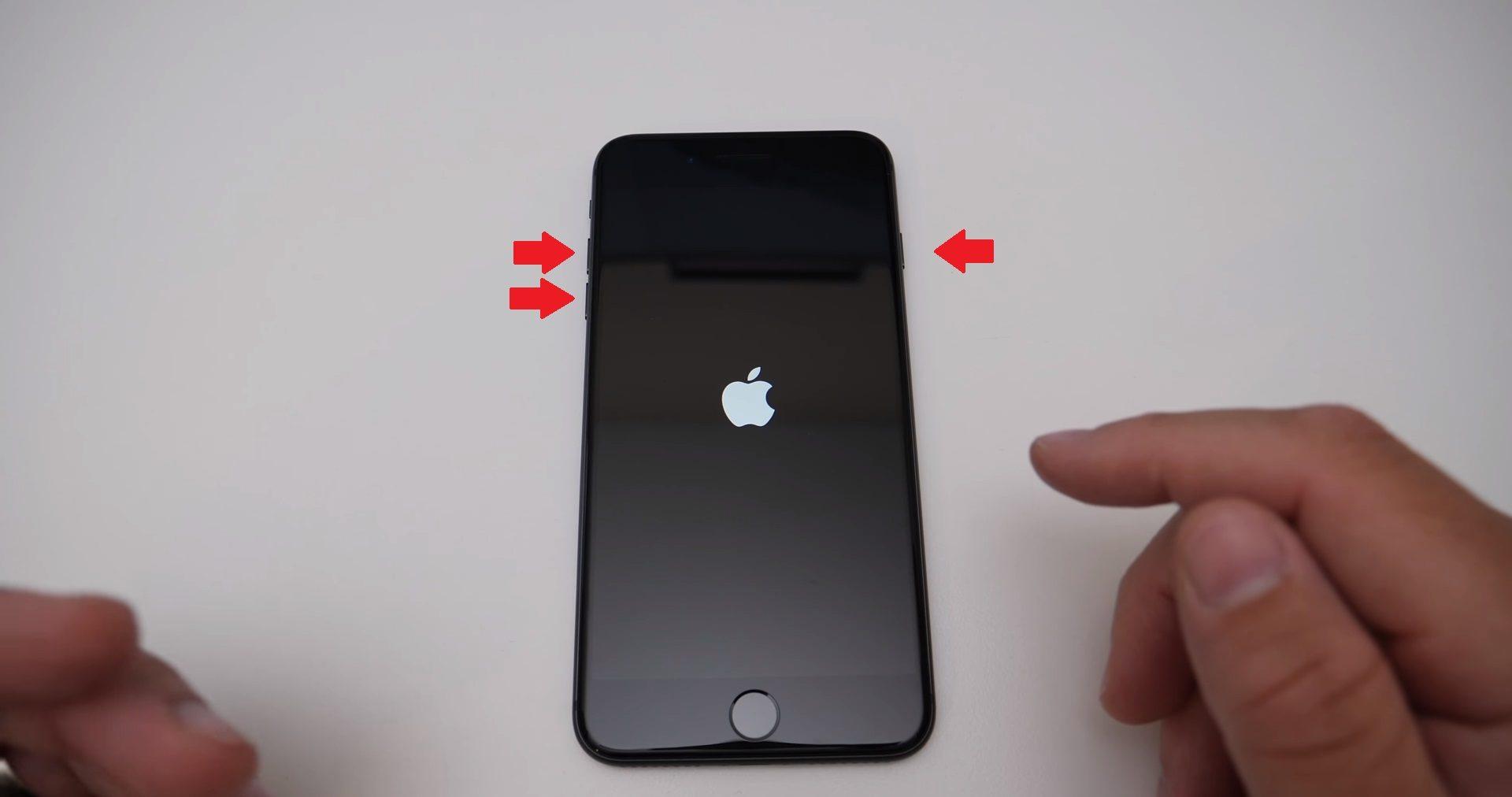
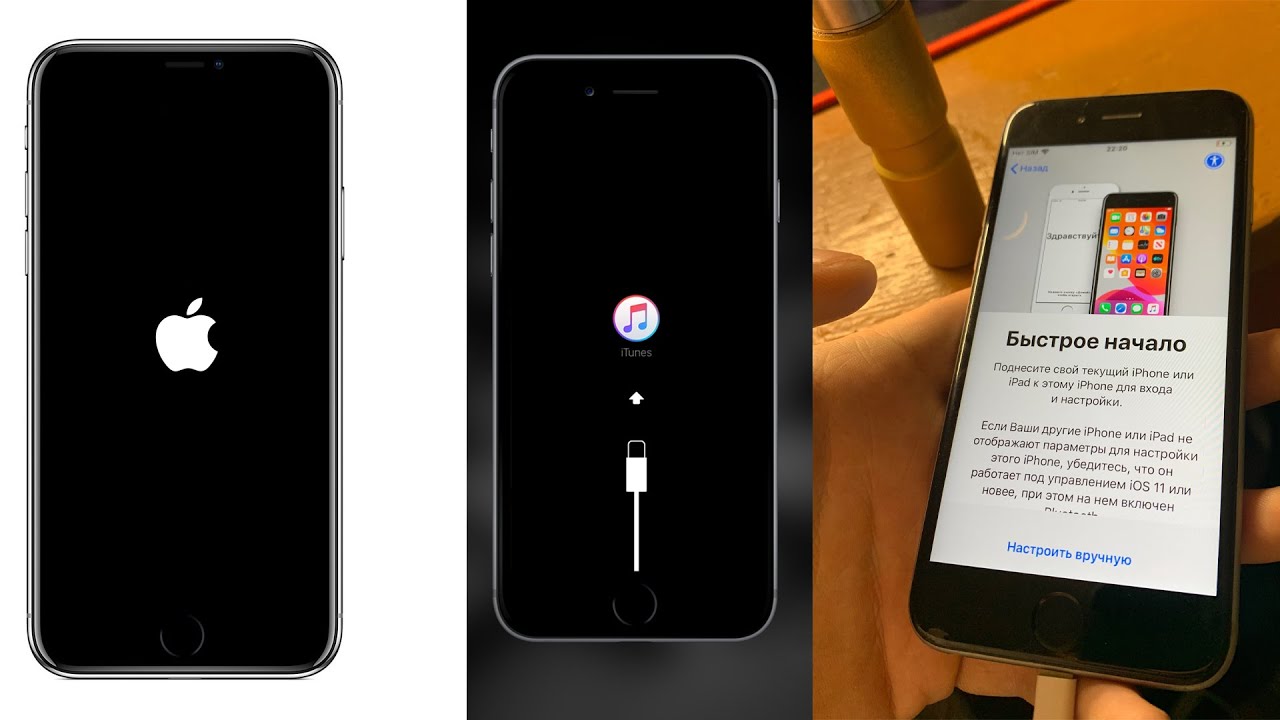 Вы восстановите их после, из имеющейся резервной копии. Если её не было, то вся личная информация будет потеряна, но вы хотя бы восстановите свой айфон.
Вы восстановите их после, из имеющейся резервной копии. Если её не было, то вся личная информация будет потеряна, но вы хотя бы восстановите свой айфон. Обычно копирование информации может занять от 5 минут до часа, в зависимости от объёма копии и скорости интернет-соединения.
Обычно копирование информации может занять от 5 минут до часа, в зависимости от объёма копии и скорости интернет-соединения.